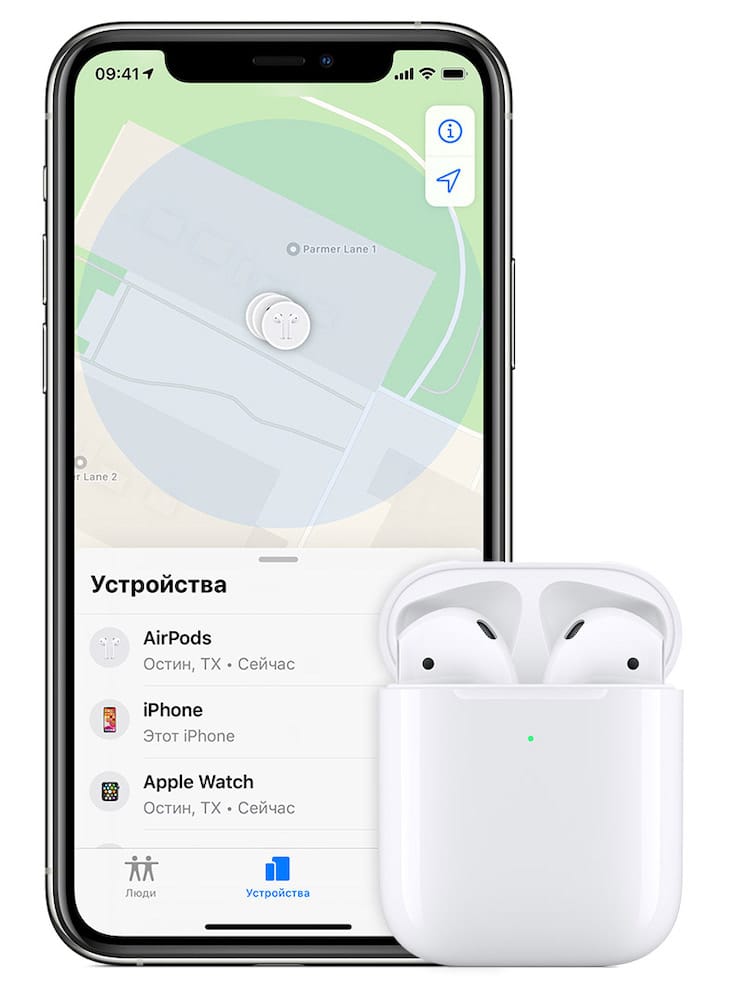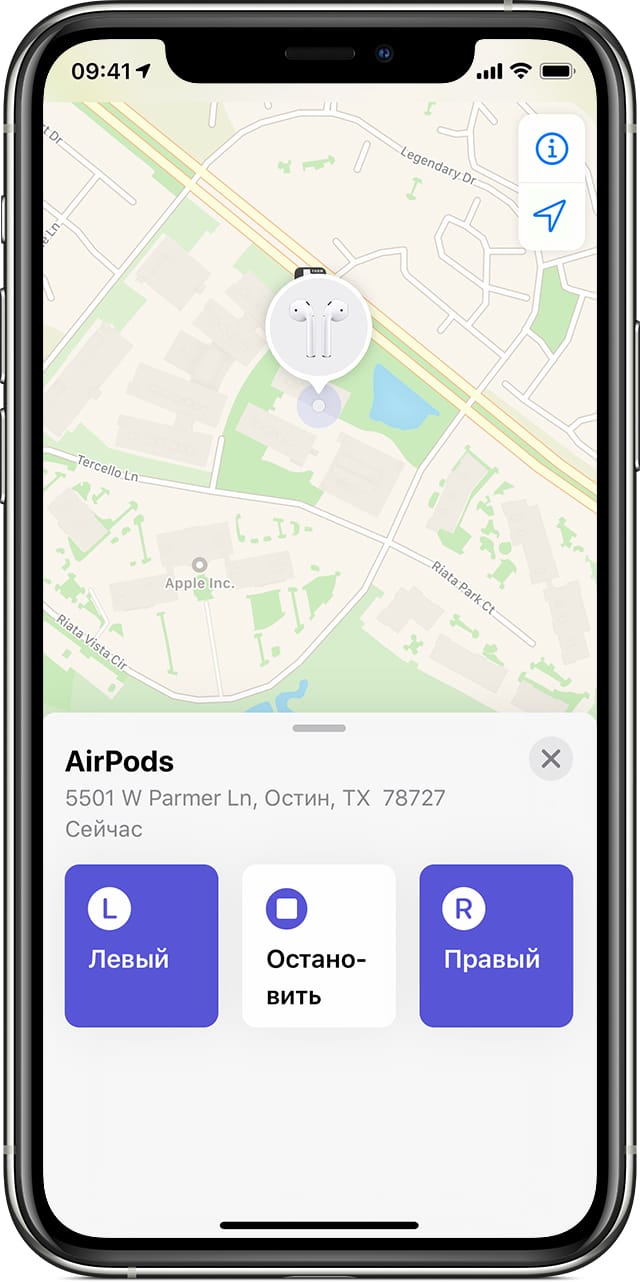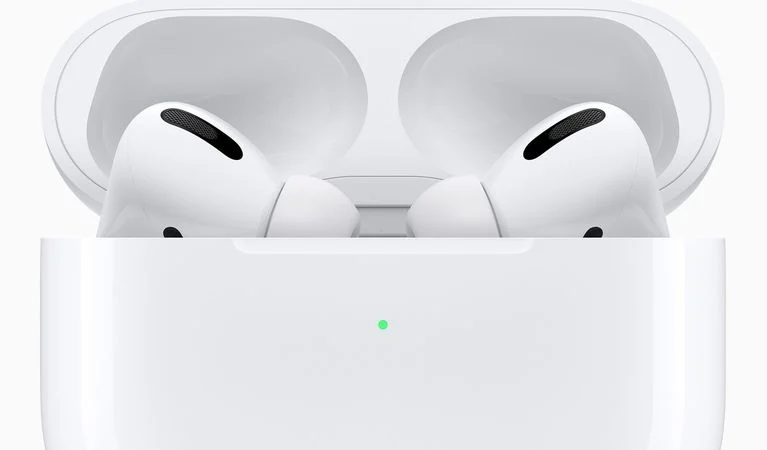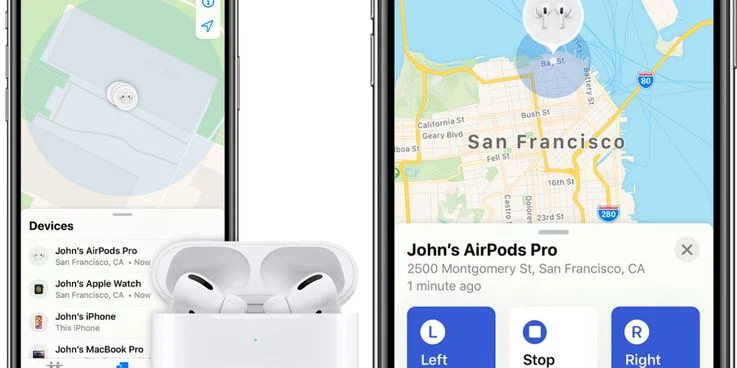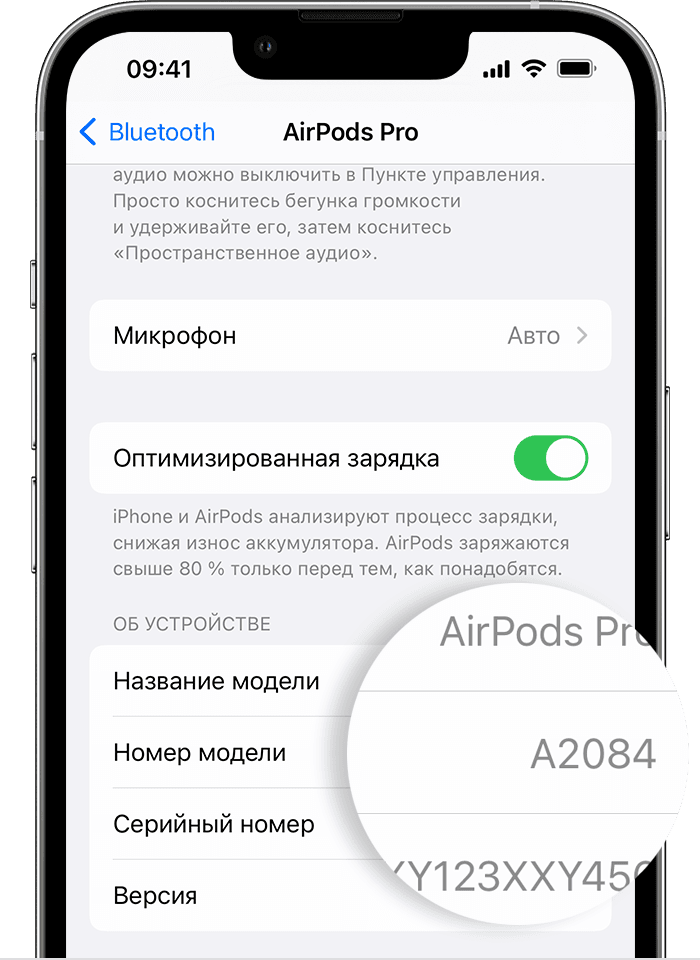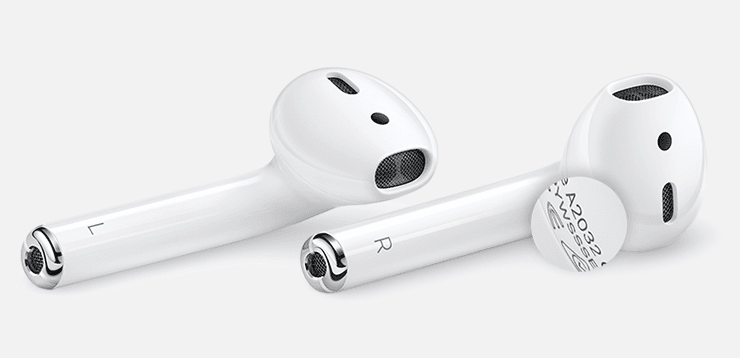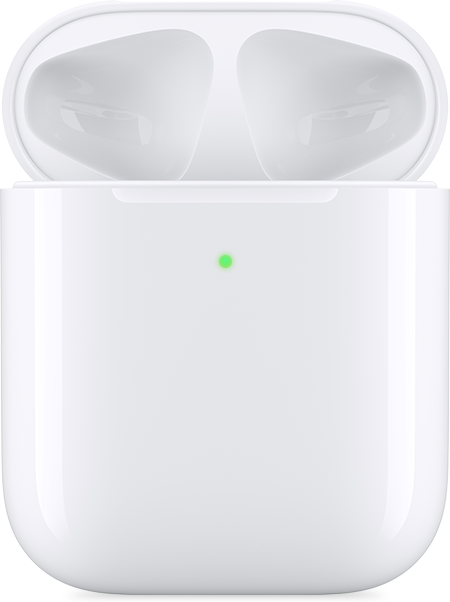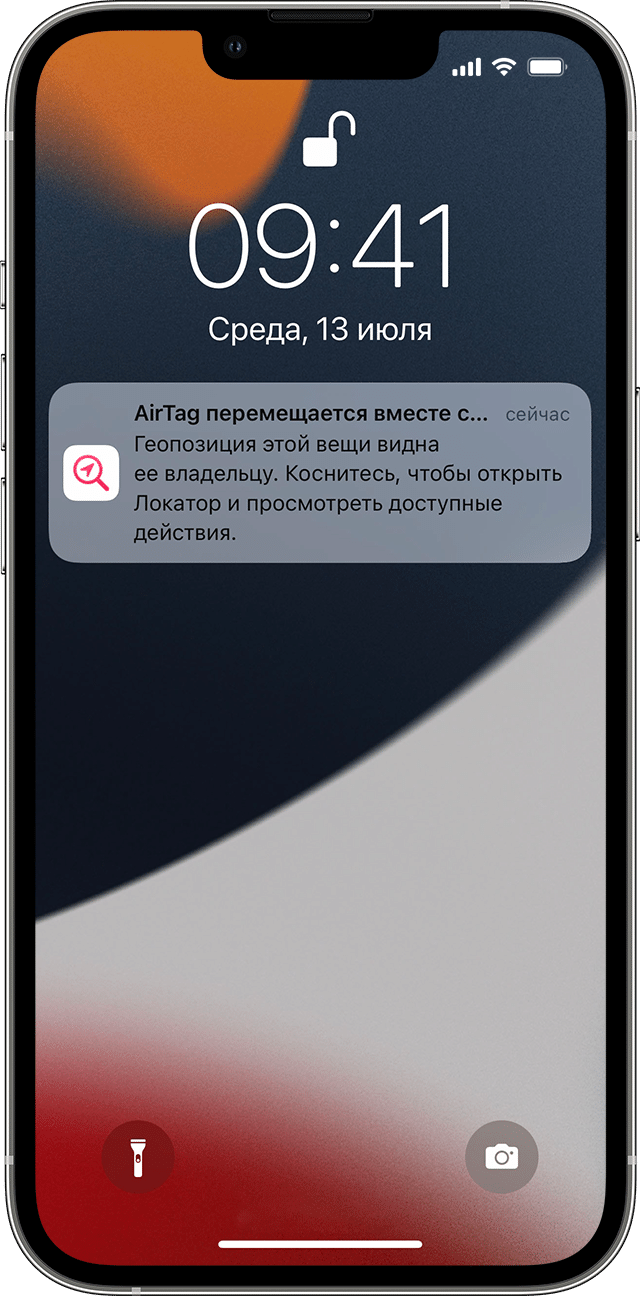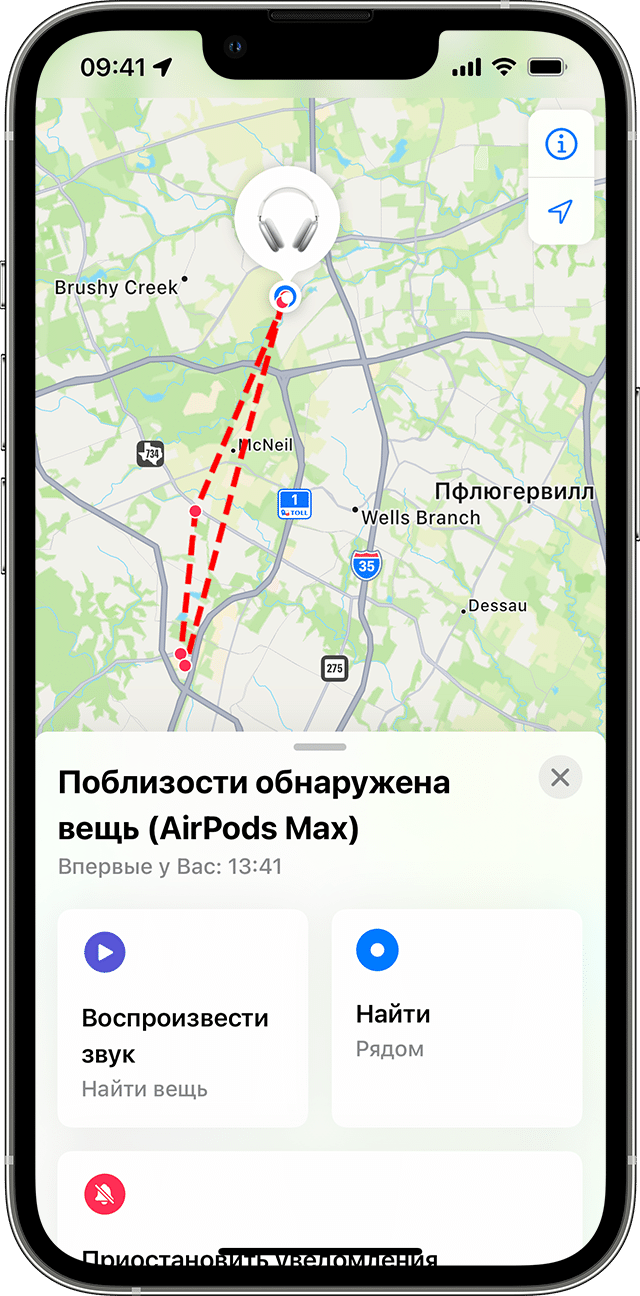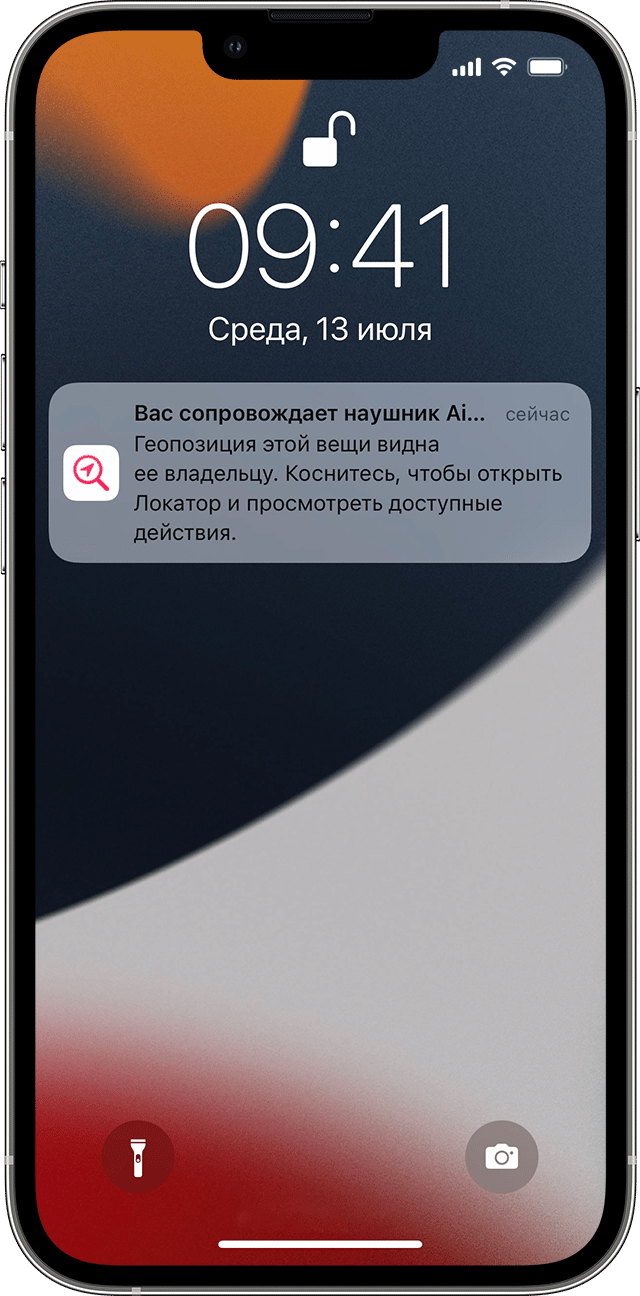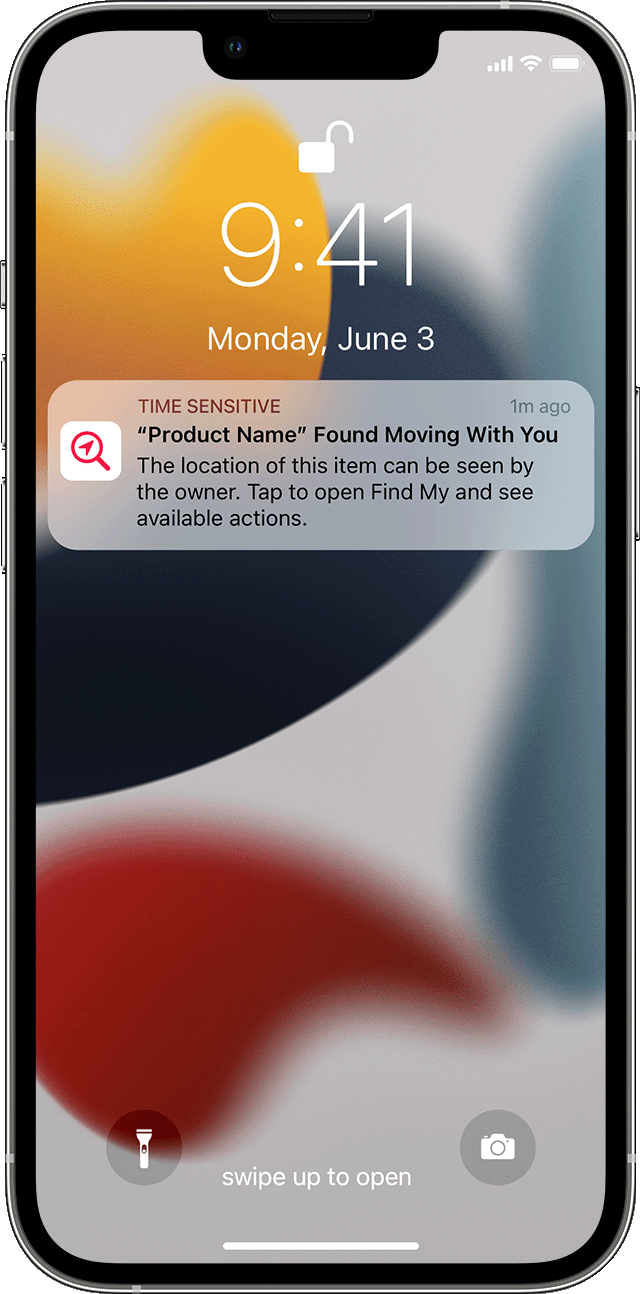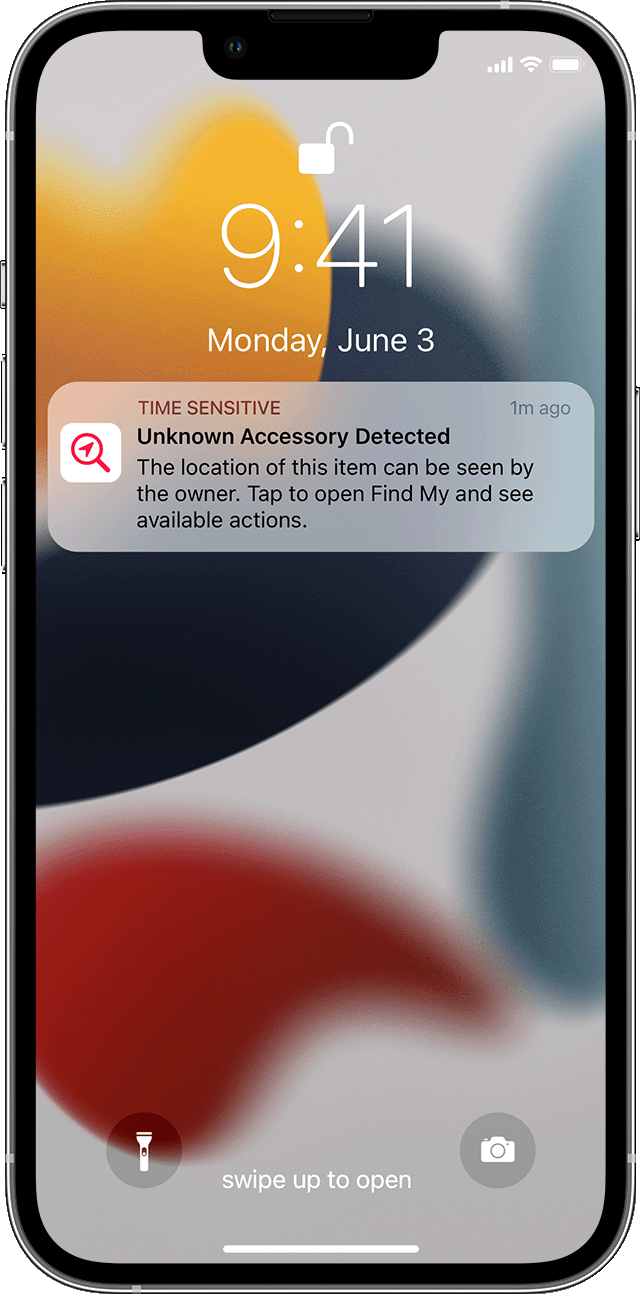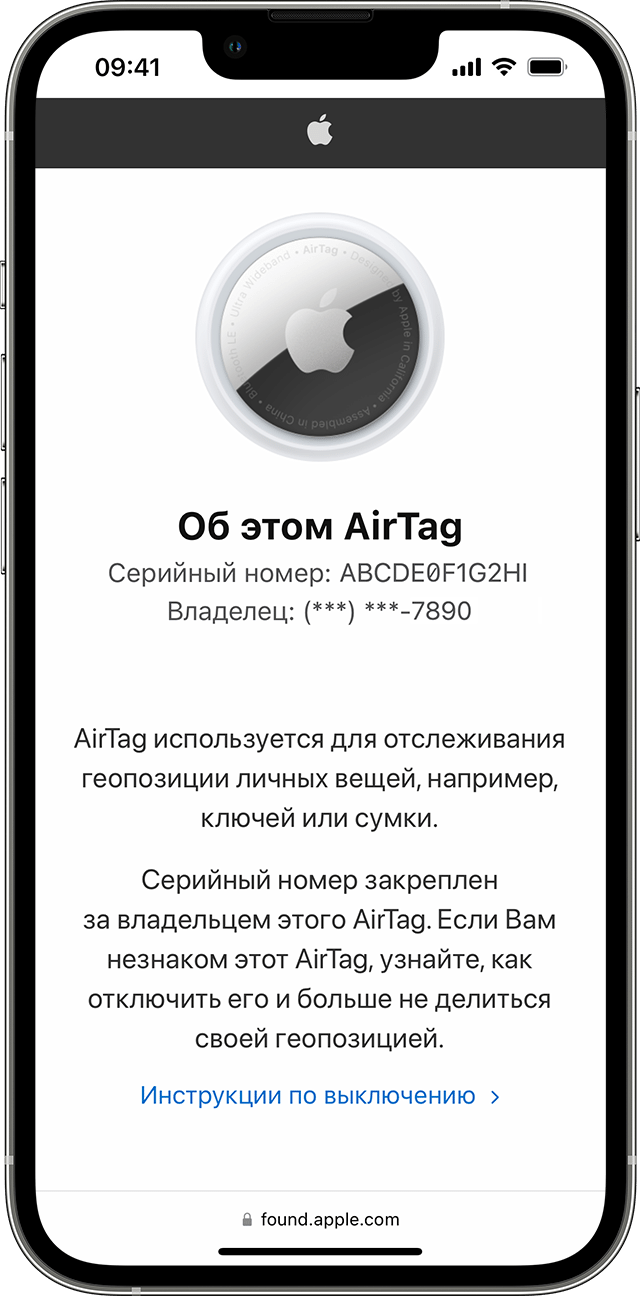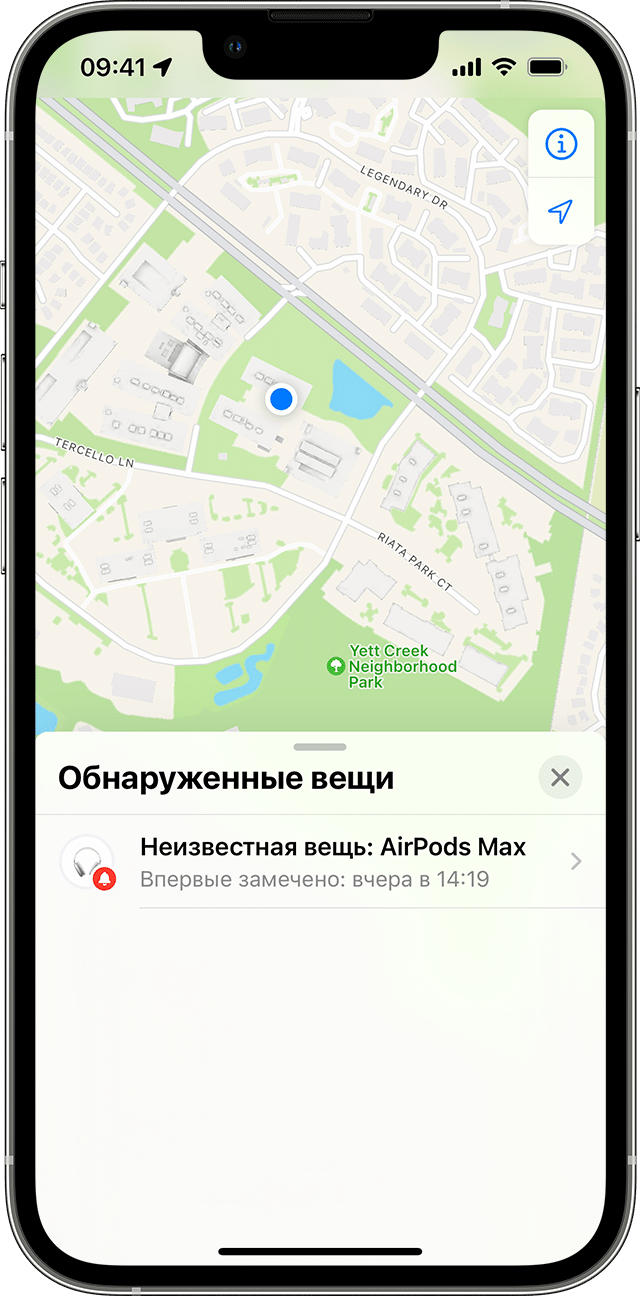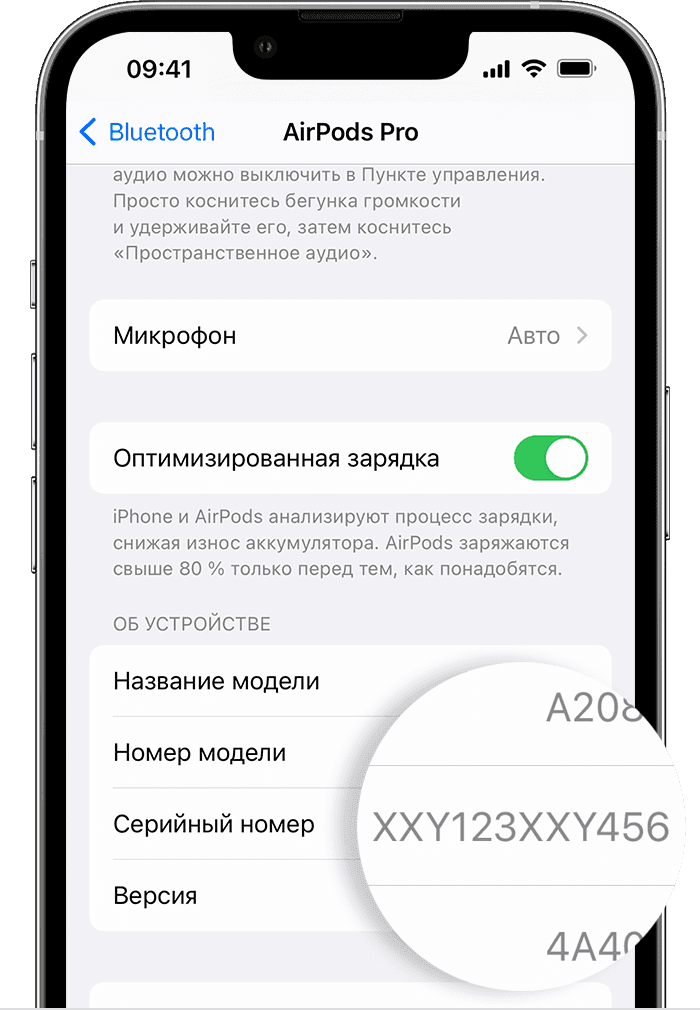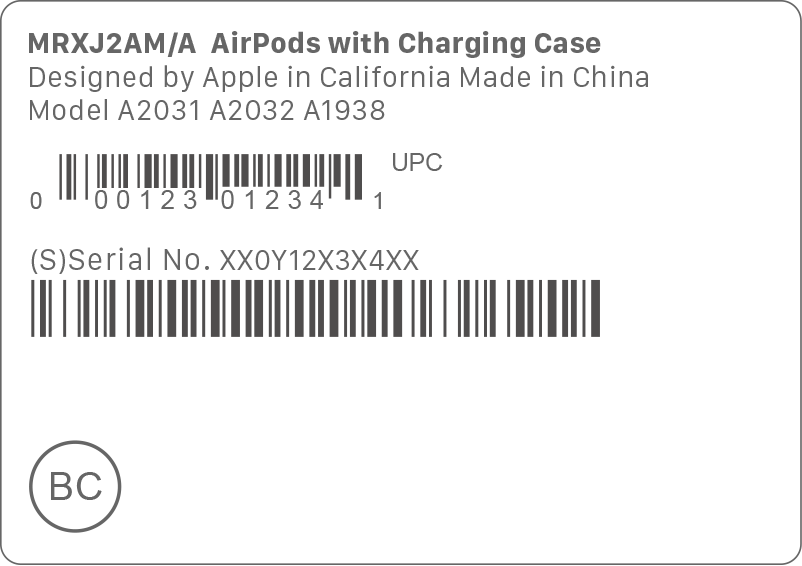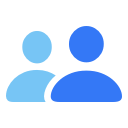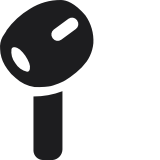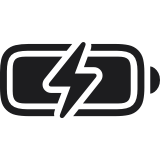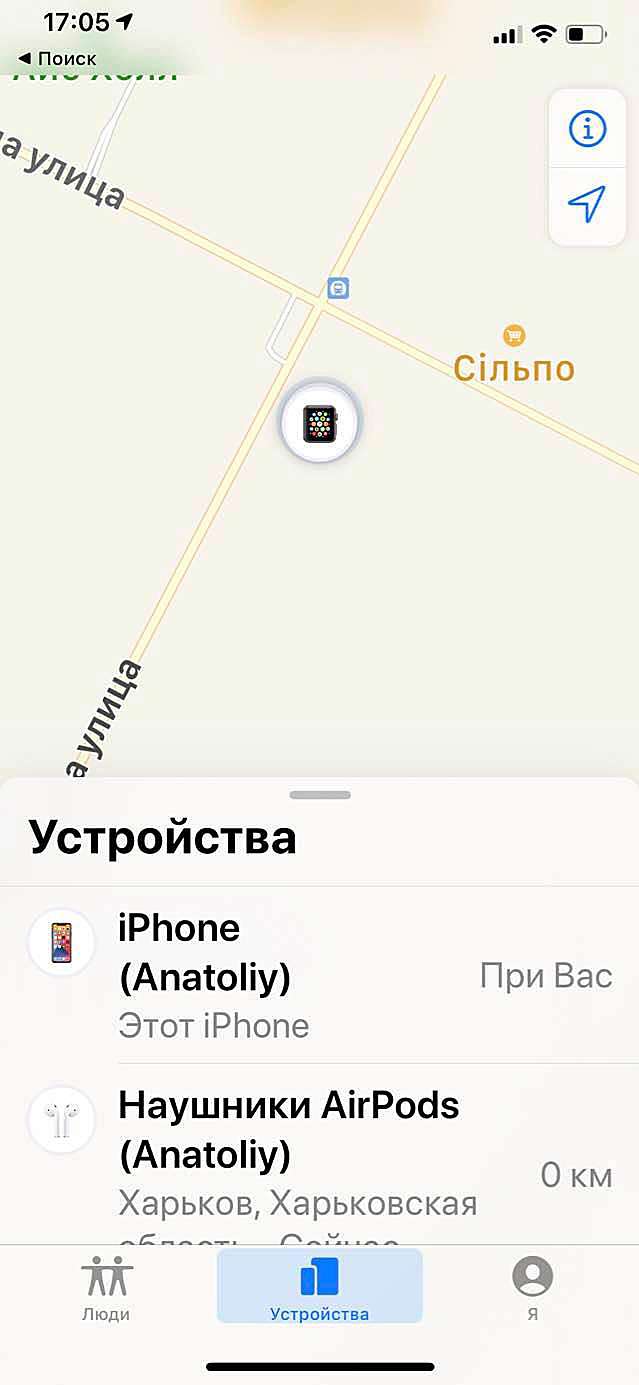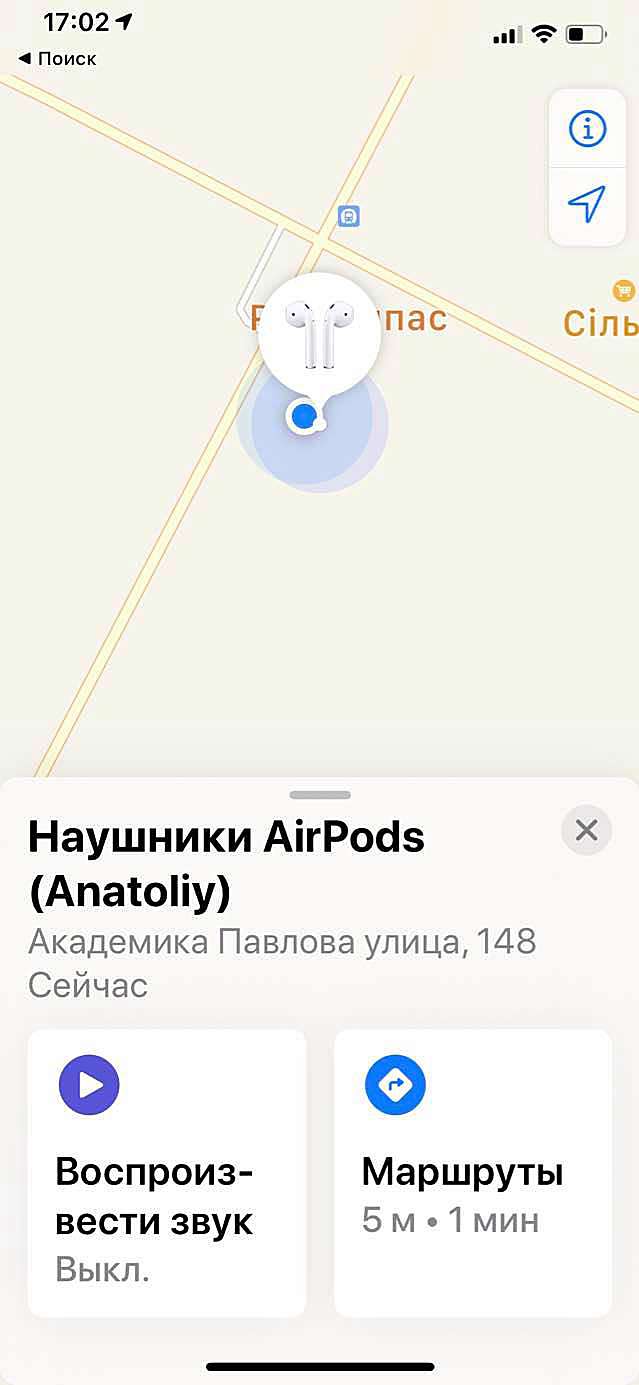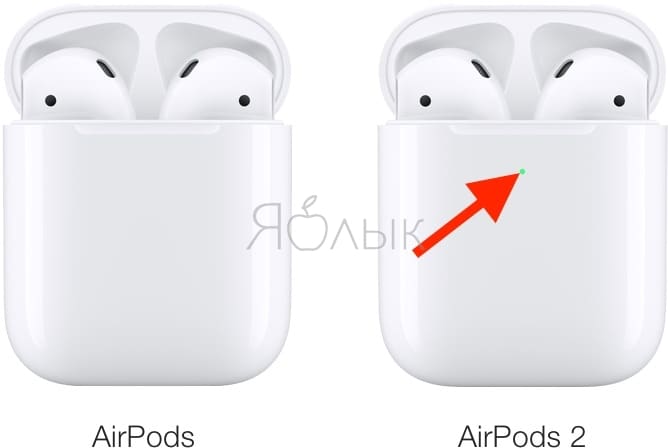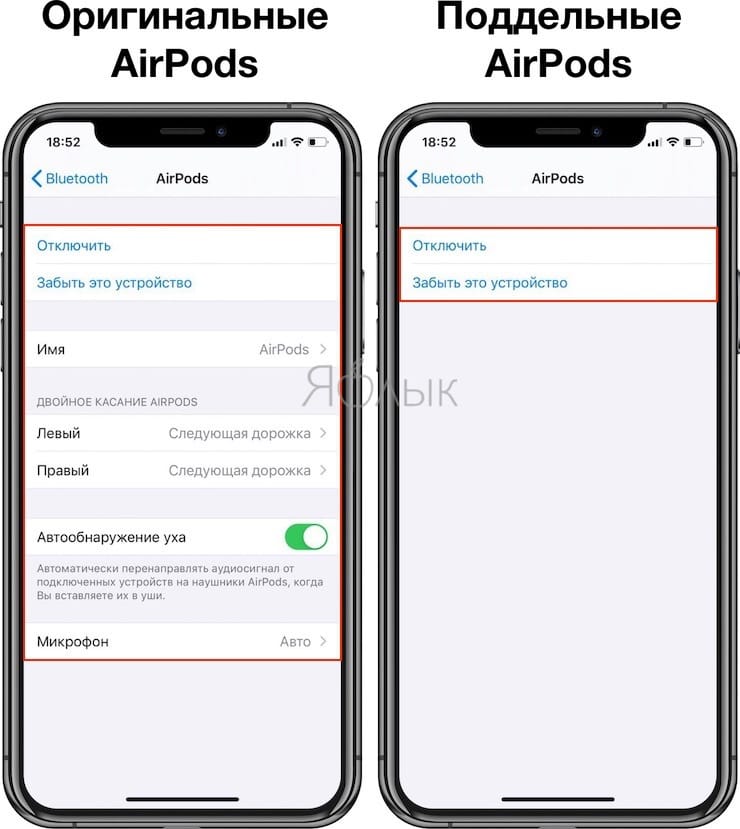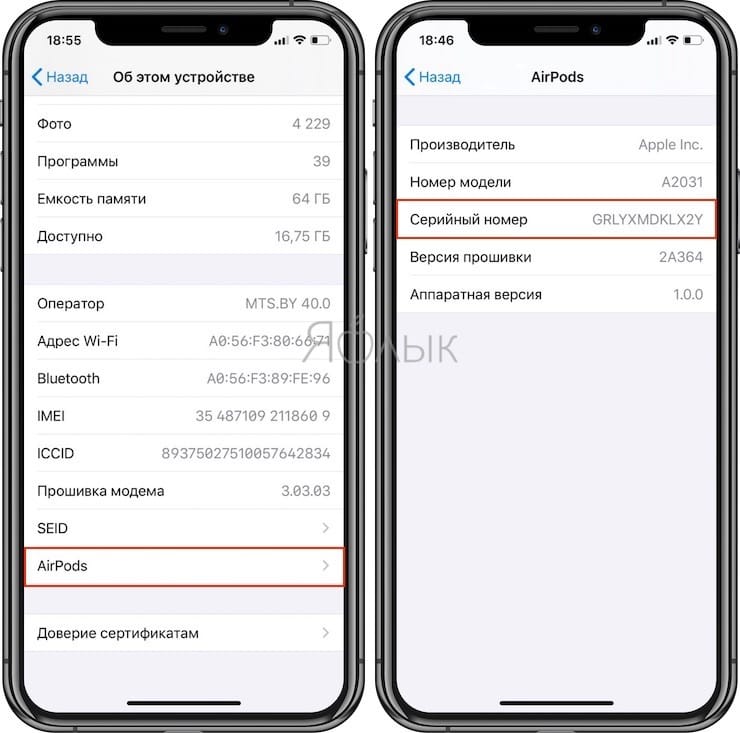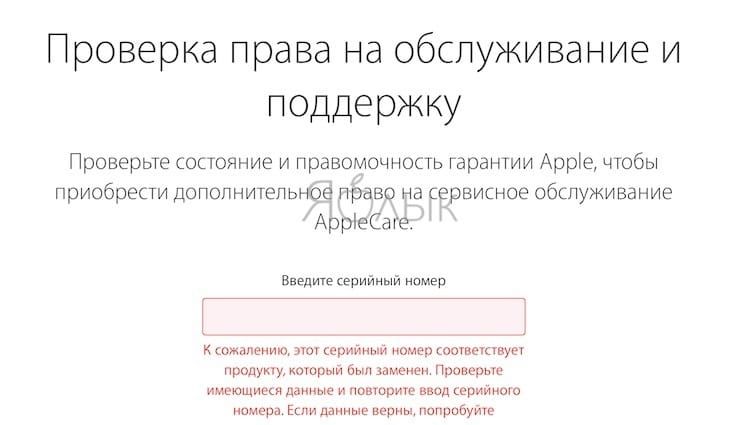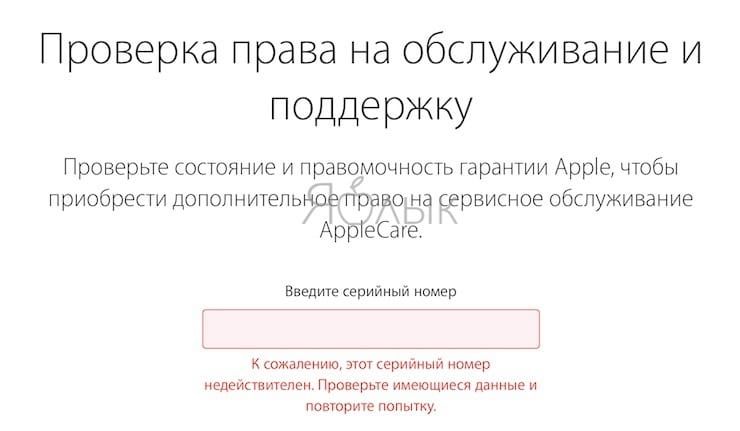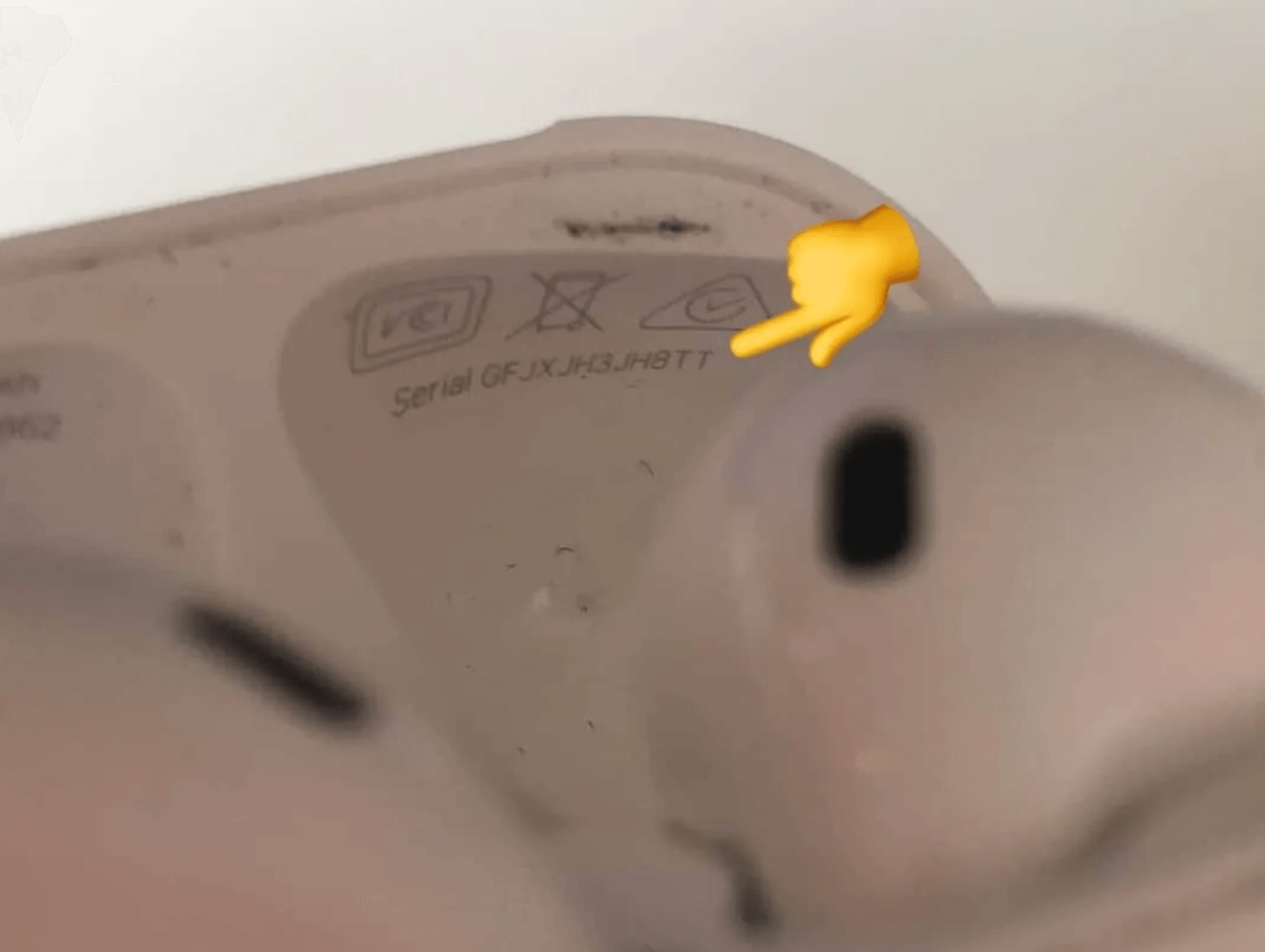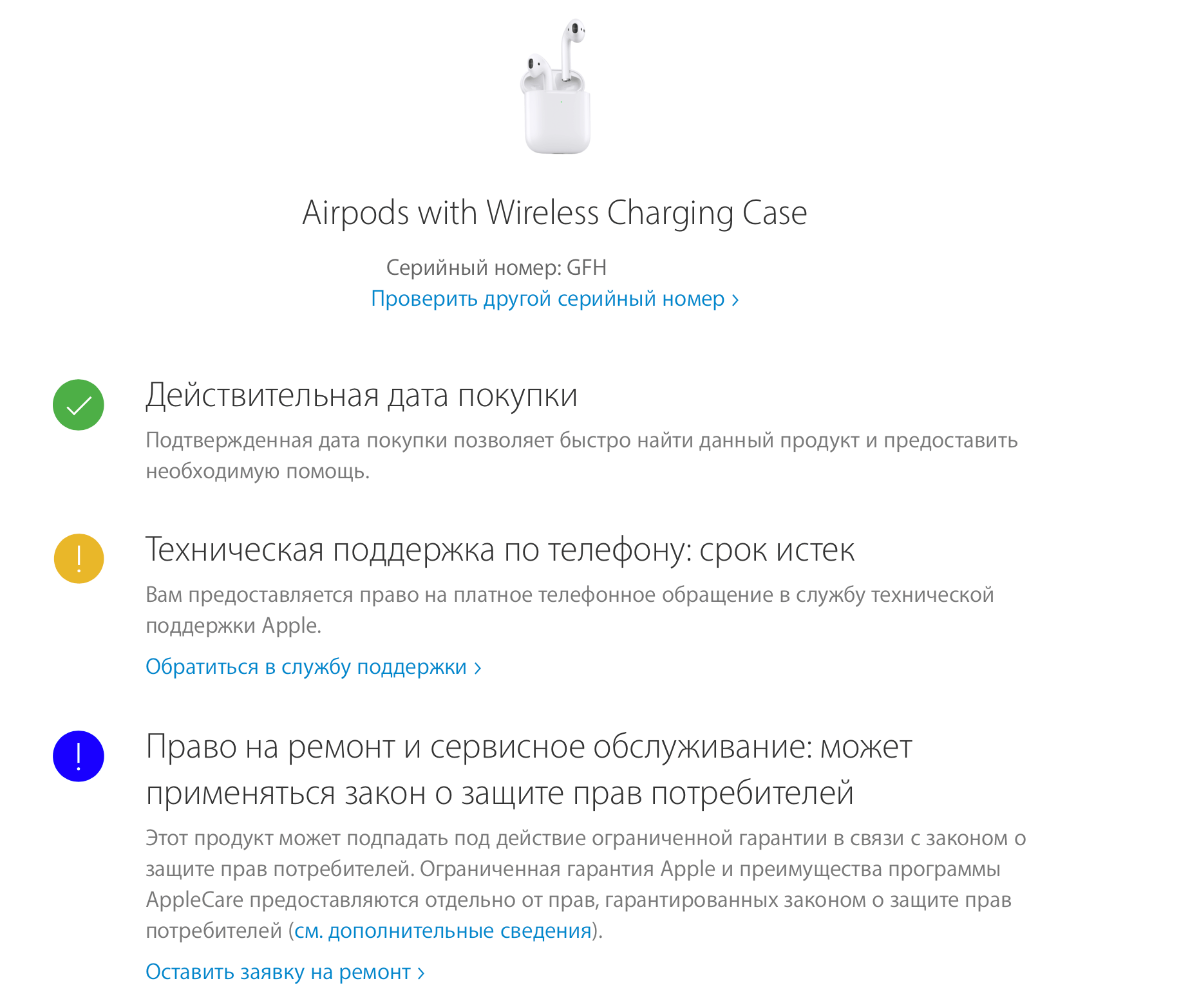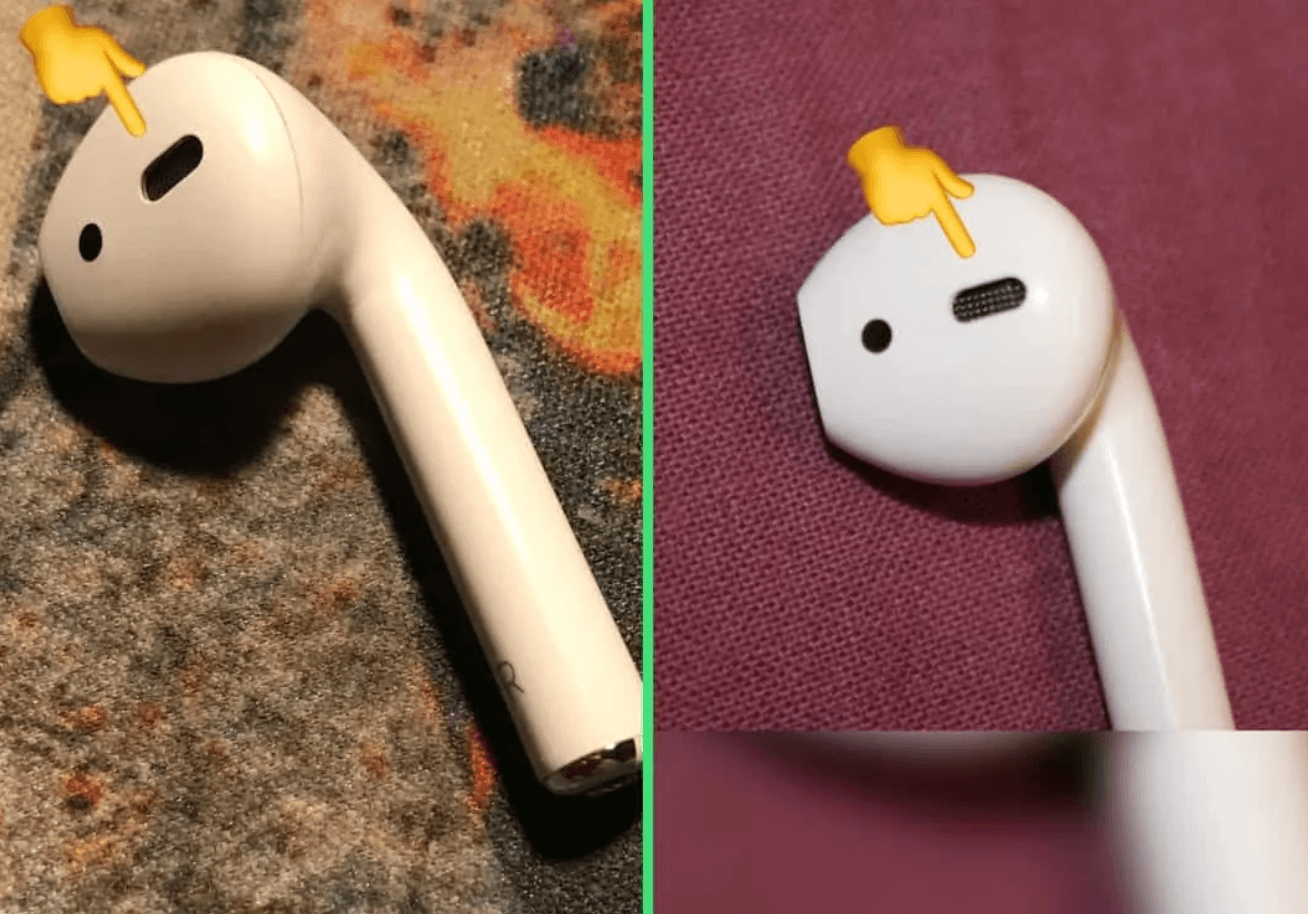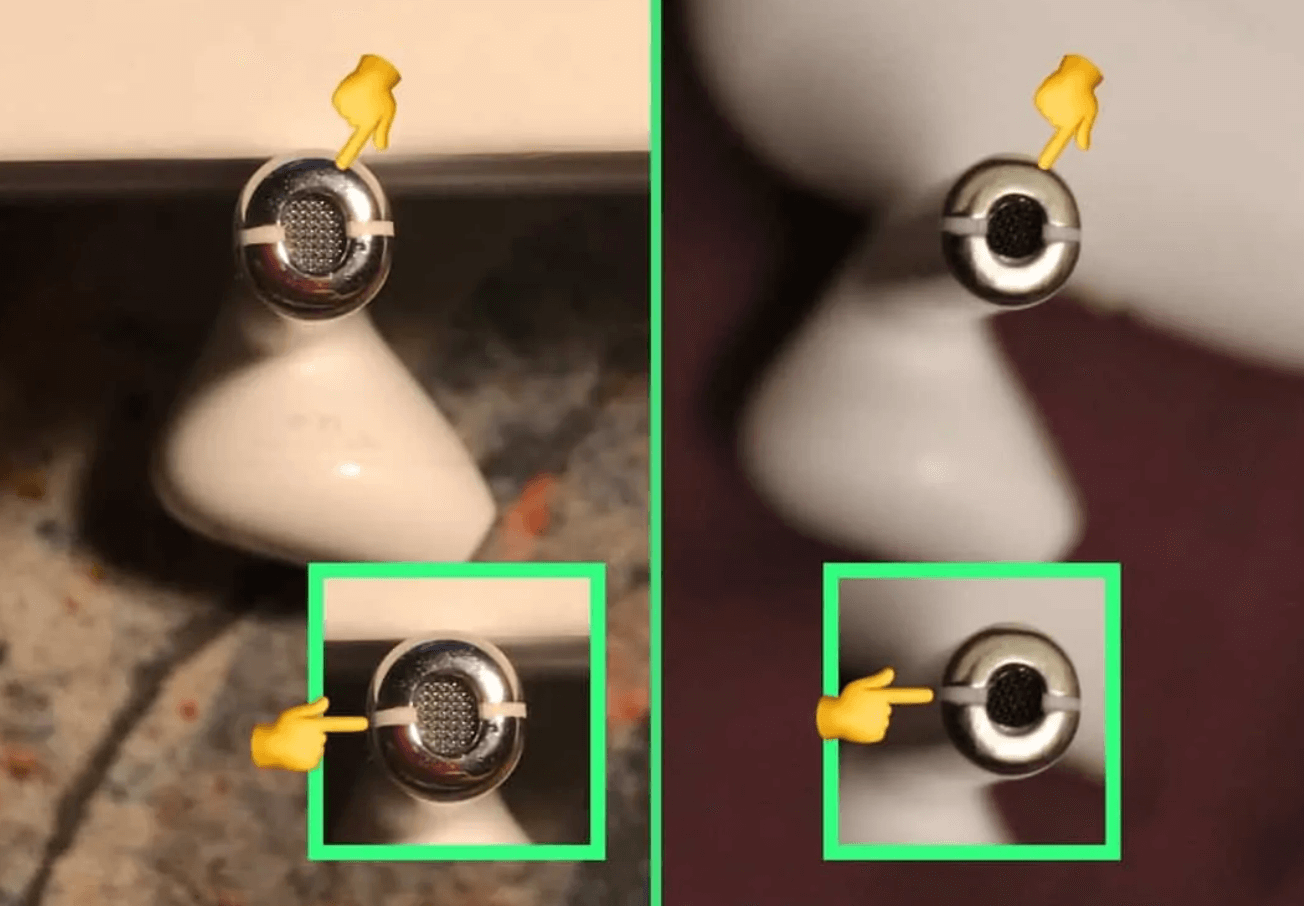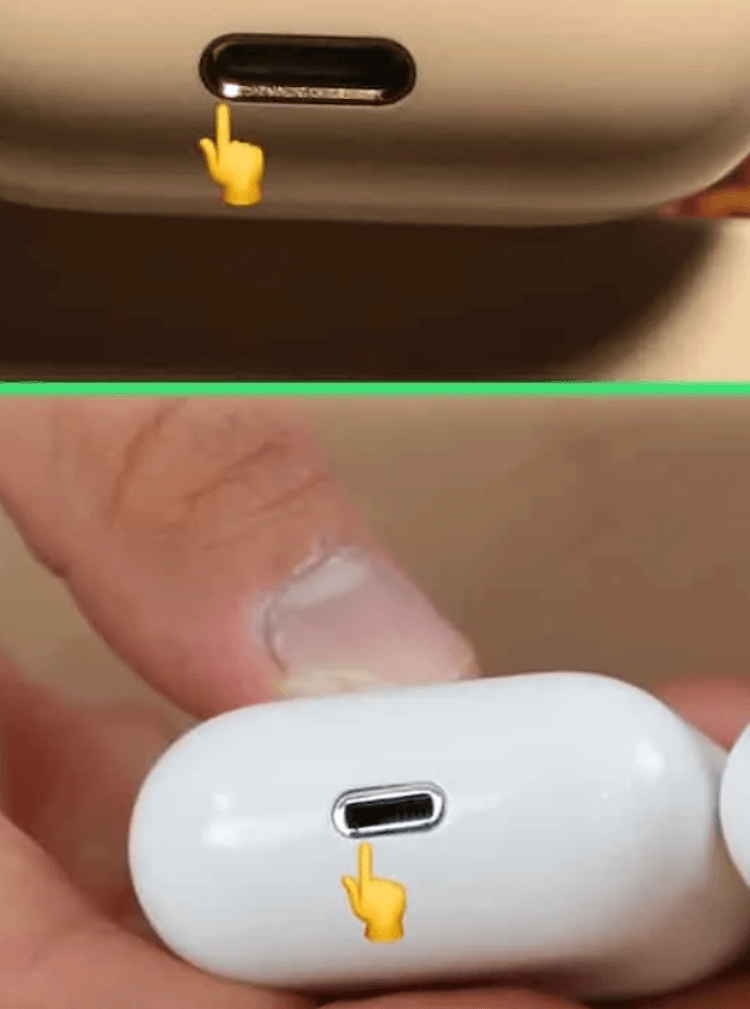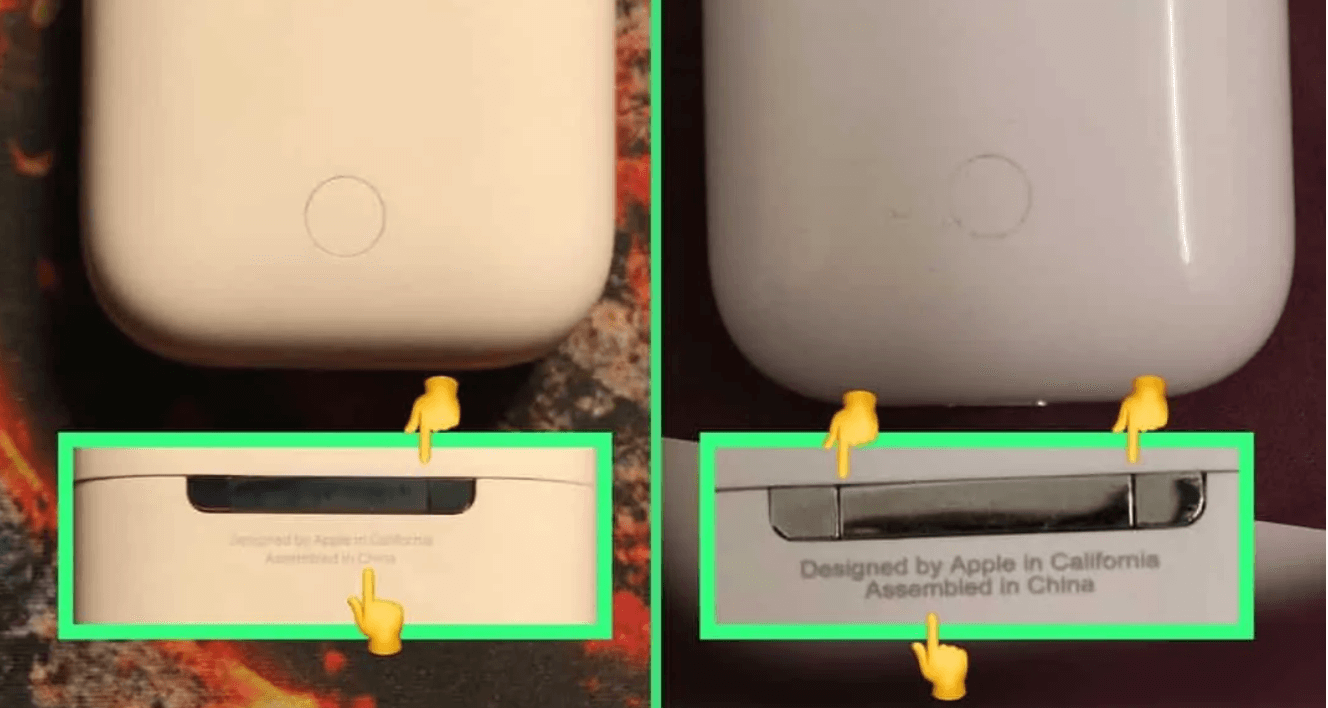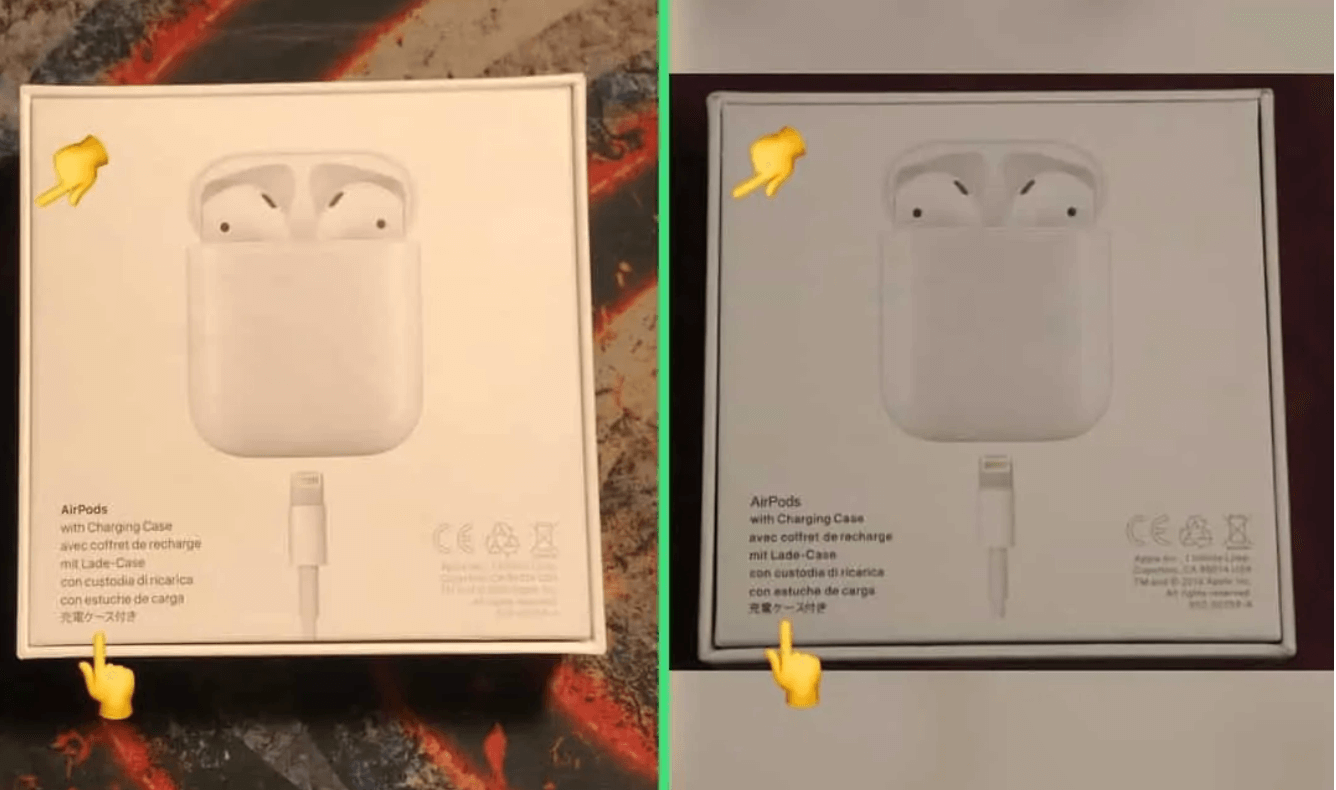Как найти наушники аирподс
Как найти наушники аирподс
Можно ли подключить пропавшие (украденные) AirPods к чужому iPhone? Сработает ли защита Apple?
Apple AirPods стали уже чем-то вроде статусного символа, благодаря своей премиальной стоимости и узнаваемому дизайну. Но такие качества гаджета делают его привлекательной приманкой для потенциальных похитителей.
Очевидно, что AirPods более уязвимы к кражам, чем другие устройства Apple, так как устройство не защищено Блокировкой активации со стороны iCloud. Это означает, что злоумышленник легко может подключить украденные AirPods к своему устройству.
Потерял (украли) Эирподсы, можно ли привязать пропавшие наушники к чужому iPhone?
Если вы потеряли или некто украл ваши AirPods, то не представляет особого труда подключить наушники к другому iPhone.
Все, что от требуется от нашедшего или злоумышленника – поместить оба AirPods в зарядный футляр и несколько секунд удерживать кнопку настройки.
Но точно то же самое делает и законный владелец устройства в ходе сброса их настроек для решения программных проблем.
После осуществления процедуры сброса ваши AirPods больше не будут привязаны ни к одному из каких-либо устройств Apple. Там они все еще могут отображаться в настройках, но это не помешает новому владельцу использовать гарнитуру.
Что делать, если мои наушники AirPods были украдены (утеряны), но у меня все еще остался футляр от них?
Вам может показаться, что вор или нашедший не сможет пользоваться вашими AirPods, если у вас остался футляр для зарядки. В этом есть определенный смысл, так как наушники надо поместить в кейс, чтобы подключить их к другому iPhone.
Тем не менее, вполне возможно использовать для этих целей любой другой кейс для AirPods.
Наушники AirPods работают с любым чехлом для зарядки, при условии, конечно, совместимости моделей. Футляр для модели Pro будет работать лишь с AirPods Pro.
Таким образом, если вор украл ваши AirPods, их все равно можно подключить к другому iPhone, просто используя другой чехол для зарядки. Возможно, для этого будет использован отдельный кейс, украденный еще у кого-то.
А если был украден (потерян) только один из пары наушников AirPods?
Один наушник из пары AirPods, безусловно, менее полезен для вора, чем пара. Но если преступник украл у кого-то второй наушник, то можно связать пару вместе, сформировав полный комплект и использовать его с чехлом для зарядки. Владельцу остается лишь утешать себя тем, что он все еще может слушать музыку с одним оставшимся наушником.
Можно ли отследить украденные или потерянные наушники AirPods?
Приложение Локатор, которое раньше было известно под названием Найти iPhone – это очень полезный инструмент для отслеживания многих ваших пропавших устройств Apple, включая и AirPods.
Откройте приложение Локатор на подключенном устройстве Apple или откройте раздел Найти iPhone на сайте iCloud.com. Если ваши AirPods были подключены к устройству, использующему Локатор, вы должны увидеть их в списке вместе с другими вашими устройствами.
Вы можете отслеживать наушники AirPods, когда они имеют активное соединение с одним из ваших устройств Apple. Это происходит, когда один или несколько ваших AirPods находятся вне кейса и располагаются в зоне действия Bluetooth вашего устройства. Наушники должны иметь остаточный заряд батареи.
Приложение Локатор помечает расположение ваших AirPods на карте и воспроизводит звук в качестве помощи при поиске. Это окажется полезным, если вы потеряли свои AirPods где-то в квартире или среди мебели, а не кто-то их украл. Но этот способ все же может помочь вам найти вора в небольшом помещении.
Если ваши AirPods разрядились, то Локатор показывает только их последнее известное местоположение и не предлагает никаких других вариантов отслеживания.
Можно ли заблокировать украденные (потерянные) AirPods?
На большинстве устройств Apple, таких как iPhone, iPad или Mac, вы можете использовать приложение Локатор, чтобы заблокировать их, когда они пропадают без вести. Это останавливает любого, кто находит ваше устройство от его настройки и использования в качестве своего собственного.
В сочетании с блокировкой активации это отличный способ отпугнуть потенциальных воров, поскольку использование украденных устройств Apple становится невероятно сложной задачей.
К сожалению, ни одна из этих функций не доступна для AirPods.
Вы не можете заблокировать пропавшие AirPods или сделать что-нибудь, чтобы новый владелец не подключил их к своему iPhone. В сочетании с высокой ценой устройства и их легкостью с компактностью, это делает AirPods привлекательной целью для потенциальных воров.
Можно ли купить отдельно левый или правый наушник и зарядный футляр AirPods?
Если кто-то украл ваши AirPods, первое, что вы должны сделать, это сообщить об этом в полицию. Если ваша домашняя или имущественная страховка затрагивает AirPods, то вы можете использовать полицейский отчет при подаче заявления в страховую компанию. Без страховки вам придется заплатить за замену AirPods.
К счастью, Apple предлагает услугу частичной замены, поэтому вам можно заменить только отдельно наушники или кейс для зарядки, которых вам не хватает.
Услуга эта недешевая, так что, потеряв весь набор, возможно, проще купить новые AirPods в магазине.
Стоимость замены Apple AirPods:
AirPods (1-го или 2-го поколения): от 5 000 рублей за каждый наушник
Чехол для беспроводной зарядки AirPods: от 6 000 рублей.
Чехол для зарядки AirPods: от 5 000 рублей.
Стоимость замены Apple AirPods Pro:
AirPods Pro: от 7 000 рублей за каждый наушник
Чехол для зарядки AirPods Pro: от 8 000 за каждый наушник
Силиконовые амбушюры AirPods Pro: от 400 рублей за пару
Вы можете заказать запасную пару AirPods онлайн, используя веб-сайт поддержки Apple. Для этого вам необходимо указать серийный номер вашего AirPods, который вы можете найти на коробке, напечатанным на кейсе AirPods или на странице «Основные» → «Об этом устройстве» в приложении Настройки iPhone.
Как найти потерянные наушники AirPods?
Миниатюрные наушники Apple легко потерять даже в квартире, попросту забыв, где их оставили в последний раз. Специально для таких случаев, производитель предусмотрел несколько способов их обнаружения. К сожалению, если ЭйрПодс находятся далеко, вне действия сети, то найти их на карте как другие устройства Эппл, не получится. Но если они находятся в доме или на относительно небольшом расстоянии — нижеперечисленные способы сработают.
Определение местоположения наушников на карте
Для того, чтобы воспользоваться поиском, необходимо сначала добавить устройство в приложение «Локатор». Для этого достаточно войти в iPhone с помощью личного Apple ID, перейти в «Локатор» и добавить во вкладку «Устройства» наушники. Если все настроено и готово к использованию, выполните такие действия:
Перейдите в приложение «Локатор» на iPhone или iPad.
В меню выберите вкладку «Устройства».
Выберите свои AirPods. Под каждым из них будет указана точка на карте. Можно включить навигацию и построить оптимальный маршрут.
Включение звукового сигнала
Если наушники в данный момент подключены к смартфону или планшету по Bluetooth, можно быстро найти их включив звуковой сигнал. Он будет воспроизводиться в течении 2-х минут, с постепенным увеличением громкости.
Откройте «Локатор» на телефоне или планшете.
Перейдите во вкладку «Устройства» и выберите AirPods.
Нажмите «Воспроизвести звук» правого или левого наушника.
Выключить сигнал можно нажатием на соответствующую кнопку.
Как найти потерянные AirPods с помощью iPhone
Потеряли AirPods? Не беда. Приложение Find My поможет с точностью определить местонахождение наушников.
Приложение Apple Find My использует карты для отображения местоположения каждого устройства Apple, связанного с Apple ID. Он может направлять пользователей к подключенным устройствам с помощью GPS (или вспомогательного GPS) местоположения. Даже если устройство не подключено, приложение показывает последнее местоположение вместо текущего местоположения. Поскольку AirPods не имеют независимого подключения к Интернету или встроенного GPS, приложение Find My находит их с помощью подключенного устройства Apple. Приложение помогает найти потерянные AirPods, а также предлагает возможность перейти к последнему доступному месту. Если местоположения недостаточно, приложение даже показывает координаты GPS, которые могут помочь найти потерянные AirPods на пересеченной местности. Если AirPods подключены к устройству, приложение Find My позволяет пользователям их обнаружить, давая им возможность воспроизводить чрезвычайно громкий звуковой сигнал, который постепенно становится громче в течение следующих двух минут. Если только один из них был потерян, приложение Find My может воспроизводить звук на отдельном AirPod.
Отслеживание намного проще на новых моделях AirPods, включая AirPods 3, AirPods Pro и AirPods Max, благодаря встроенному чипу Apple U1. Опция «Найти поблизости» внутри приложения основана на чипе U1, который предлагает управляемую навигацию к точному местоположению AirPods с помощью технологии сверхширокополосной связи (UWB). Примечательно, что отслеживание на основе UWB доступно только на iPhone 12 и iPhone 13, внутри которых есть специальный чип UWB. Кроме того, Apple по-прежнему ограничивает видоискатель AR для поиска потерянных меток AirTags, даже если AirPods используют ту же технологию. Хотя эти функции могут быть удобными, найти AirPods намного сложнее, когда они не подключены к каким-либо устройствам. В этом случае приложение позволяет пользователям отмечать AirPods как потерянные и получать уведомления, если их найдет кто-то другой. Интересно, что приложение Find My в iOS 15 также позволяет уведомлять пользователей, когда AirPods где-то потерялись. Приложение отправляет уведомление, когда подключенное устройство выходит из зоны действия Bluetooth и UWB. Оповещение можно настроить в приложении «Найди меня», активировав опцию «Уведомлять, когда остались позади» для каждого устройства Apple. После настройки пользователи получают уведомление, каждый раз оставляя AirPods без присмотра. Apple также позволяет им добавлять исключения, чтобы помочь пользователям избежать ненужных уведомлений о таких местах, как дом.
Обширная сеть Apple Find My в сочетании с передовыми технологиями подключения, такими как UWB, значительно упрощает процесс поиска потерянных AirPods. Кроме того, возможность пометить AirPods как утерянные и позволить другим пользователям вернуть их делает продукты Apple еще более желанными. Наконец, эти функции встроены во все устройства Apple. Пользователи также могут отслеживать информацию с помощью устройств сторонних производителей через веб-интерфейс, что делает этот набор функций наиболее интересным для конечных пользователей.
Определение модели наушников AirPods
Узнайте, как определить поколение наушников AirPods по номеру модели, а также модель зарядного футляра к ним.
Поиск номера используемой модели
По номеру модели наушников AirPods можно определить их поколение.
Поиск в программе «Настройки»
* Если на устройстве установлена ОС, отличная от iOS 14 или iPadOS 14 либо более поздней версии, и наушники AirPods подключены к устройству, номер модели можно найти в разделе «Настройки» > «Основные» > «Об этом устройстве». Прокрутите страницу вниз, пока не увидите имя AirPods, затем коснитесь имени.
Поиск на корпусе наушников AirPods
Если не удается узнать модель в разделе «Настройки», ее номер можно найти на наушниках AirPods. Номер модели указан в первой строке текста на обратной стороне каждого наушника AirPods или под левым амбушюром AirPods Max.
Определение поколения наушников AirPods по номеру их модели
Теперь по номеру модели можно узнать поколение наушников AirPods.
AirPods (3-го поколения)
Номер модели: A2565, A2564
Год выпуска: 2021
AirPods Max
Номер модели: A2096
Год выпуска: 2020
AirPods Pro
Номер модели: A2084, A2083
Год выпуска: 2019
AirPods (2-го поколения)
Номер модели: A2032, A2031
Год выпуска: 2019
AirPods (1-го поколения)
Номер модели: A1523, A1722
Год выпуска: 2017
Определение модели зарядного футляра
Модель зарядного футляра для наушников AirPods можно определить по расположению индикатора состояния и другим деталям.
Зарядный футляр MagSafe для AirPods (3-го поколения)
Номер модели: A2566
Год выпуска: 2021
Зарядный футляр MagSafe для AirPods (3-го поколения) совместим с беспроводными зарядными устройствами стандарта Qi и может выравнивать положение с помощью магнитов при использовании зарядных устройств, совместимых с MagSafe. В нижней части футляра расположен разъем Lightning для подключаемой зарядки. Индикатор состояния находится на лицевой стороне футляра, а серийный номер — на обратной стороне крышки.
Зарядный футляр MagSafe для AirPods Pro
Номер модели: A2190
Год выпуска: 2021
Зарядный футляр MagSafe для AirPods Pro совместим с беспроводными зарядными устройствами стандарта Qi и может выравнивать положение с помощью магнитов при использовании зарядных устройств, совместимых с MagSafe. В нижней части футляра расположен разъем Lightning для подключаемой зарядки. Индикатор состояния находится на лицевой стороне футляра, а серийный номер — на обратной стороне крышки. Последние четыре цифры серийного номера: 1059 или 1NRC.
Зарядный футляр для AirPods Pro
Номер модели: A2190
Год выпуска: 2019
Совместим с AirPods Pro
Зарядный футляр для AirPods Pro совместим с беспроводными зарядными устройствами стандарта Qi. В нижней части футляра расположен разъем Lightning для подключаемой зарядки. Индикатор состояния находится на лицевой стороне футляра, а серийный номер — на обратной стороне крышки. Последние четыре цифры серийного номера: 0C6L или LKKT
Беспроводной зарядный футляр
Номер модели: A1938
Год выпуска: 2019
Совместим с наушниками AirPods (2-го поколения) и AirPods (1-го поколения)
Беспроводной зарядный футляр совместим со стандартом Qi. В нижней части футляра расположен разъем Lightning для подключаемой зарядки. Индикатор состояния находится на лицевой стороне футляра, а серийный номер — на обратной стороне крышки.
Зарядный футляр с разъемом Lightning
Номер модели: A1602
Год выпуска: 2017
Совместим с наушниками AirPods (2-го поколения) и AirPods (1-го поколения)
В нижней части футляра расположен разъем Lightning для подключаемой зарядки. Индикатор состояния находится на внутренней стороне футляра, а серийный номер — на внутренней стороне крышки.
Пытаетесь найти серийный номер?
Серийный номер наушников AirPods можно найти там же, где и номер модели. Выполните действия, описанные в начале этой статьи. При необходимости можно изучить другие способы поиска серийного номера.
Что делать, если вы получили уведомление, что трекер AirTag, аксессуар с поддержкой сети «Локатор» или набор AirPods находится рядом с вами
Устройство AirTag позволяет без труда отслеживать местоположение таких вещей, как ключи, бумажник, сумка, рюкзак, багаж и т. д. Просто настройте его в своем устройстве iPhone, iPad или iPod touch и прикрепите к нужному предмету — и AirTag появится на вкладке «Вещи» в приложении «Локатор».
В AirTag, AirPods и другие аксессуары с поддержкой сети «Локатор» встроены функции, которые защищают от нежелательного отслеживания. Использовать эти устройства для отслеживания других людей или чужих вещей запрещено. Во многих странах мира использование таких устройств для отслеживания людей без их согласия считается преступлением. Если обнаружится, что AirTag, наушники AirPods или аксессуары с поддержкой сети «Локатор» были использованы для незаконного отслеживания человека, правоохранительные органы вправе запросить у компании Apple любую имеющуюся информацию для содействия расследованию.
AirTag, AirPods и аксессуары с поддержкой сети «Локатор» помогают сохранить конфиденциальность во время отслеживания ценных для вас вещей. Устройства снабжены уникальными идентификаторами Bluetooth, которые часто меняются. Сеть «Локатор» разработана с учетом конфиденциальности пользователей и использует сквозное шифрование.
Нежелательное отслеживание
Если на протяжении некоторого времени при вас находится какое-либо потерянное устройство AirTag, AirPods или другой аксессуар с поддержкой сети «Локатор», вы получите соответствующее уведомление одним из двух способов. Эти функции были созданы специально для того, чтобы препятствовать отслеживанию людей без их ведома.
Если вы обнаружили неизвестный трекер AirTag, аксессуар с поддержкой сети «Локатор» или наушники AirPods, инструкции ниже помогут вам узнать больше об устройстве, а также найти и отключить его. Используя устройство Android, вы можете загрузить приложение Tracker Detect и найти AirTag или аксессуар с поддержкой сети «Локатор», который находится вдали от владельца и может быть при вас.
Появление предупреждения
Если вы увидели одно из следующих предупреждений на своем устройстве iPhone, iPad или iPod touch, значит, у вас находится устройство с поддержкой сети «Локатор». При этом владелец видит его местоположение. Это могут быть AirTag, AirPods, AirPods Pro, AirPods Max или аксессуары с поддержкой сети «Локатор» от сторонних производителей.
Возможно, трекер AirTag или аксессуар с поддержкой сети «Локатор» прикреплен к предмету, который вы одолжили, или это предупреждение появляется, потому что вы взяли на время чьи-то наушники AirPods. Если вы взяли AirTag или другое устройство с поддержкой сети «Локатор» у участника вашей группы семейного доступа, вы можете отключить предупреждения для этого устройства на один день или бессрочно.
Если трекер AirTag вдали от владельца и на протяжении некоторого времени находится у вас, отображается следующее предупреждение: «AirTag перемещается вместе с Вами».
В приложении «Локатор» отображается карта, на которой видно, в каких местах AirTag, аксессуар с поддержкой сети «Локатор» или наушники AirPods были замечены рядом с вами. Красными точками обозначаются места, где неизвестное устройство было обнаружено рядом с вашим iPhone, iPad или iPod touch. Пунктирные линии, соединяющие красные точки, помогают понять последовательность мест, в которые устройство перемещалось вместе с вами. Красные точки не обозначают места, в которых владелец устройства просматривает ваше местоположение.
Если наушники AirPods оказались вдали от владельца и на протяжении некоторого времени находятся у вас, отображается одно из следующих предупреждений: «Обнаружен наушник (AirPods)», «Обнаружен наушник (AirPods Pro)», «Обнаружен наушник (AirPods Max)».
Если аксессуар с поддержкой сети «Локатор» оказался вдали от владельца и на протяжении некоторого времени находится у вас, отображается следующее предупреждение: «Обнаружен «название продукта»» (где «название продукта» — это название обнаруженного аксессуара с поддержкой сети «Локатор»).
Если обнаружены наушники AirPods или аксессуар с поддержкой сети «Локатор», но в приложении «Локатор» возникли проблемы при подключении к устройству или к серверу, отображается следующее предупреждение: «Обнаружен неизвестный аксессуар». Это предупреждение отображается только в том случае, если рядом с вами обнаружены наушники AirPods или аксессуар с поддержкой сети «Локатор», но не AirTag. Это могут быть AirPods, взятые на время, или AirPods, случайно оставленные другом или членом семьи.
Поиск неизвестного трекера AirTag, наушников AirPods или аксессуара с поддержкой сети «Локатор»
Если вы получили уведомление о том, что AirTag, AirPods или другой аксессуар с поддержкой сети «Локатор» находится у вас, выполните следующие действия, чтобы его найти. Во-первых, проверьте в приложении «Локатор», можете ли вы воспроизвести звук на неизвестном аксессуаре:
Если возможность воспроизведения звука недоступна, возможно, устройство больше не находится у вас. Или, если оно было при вас на протяжении ночи, его идентификатор мог измениться. Приложение «Локатор» использует этот идентификатор, чтобы определить, что вместе с вами перемещается одно и то же устройство. Если устройство находится вблизи своего владельца, вы также не сможете воспроизвести звук.
Если возможность воспроизведения звука недоступна или вы не слышите звук, но полагаете, что устройство находится у вас, попробуйте найти его среди своих вещей. Проверьте карманы одежды или любые принадлежности, в которых может находиться устройство. Оно может находиться там, куда вы редко заглядываете, например в кармане куртки, внешнем кармане сумки или в транспортном средстве. Если вы не можете найти устройство и чувствуете угрозу своей безопасности, проследуйте в безопасное общественное место и обратитесь в правоохранительные органы.
Если вы слышите звуковой сигнал, издаваемый AirTag
Чтобы привлечь внимание, любой AirTag, находящийся вдали от владельца на протяжении некоторого времени, начнет издавать звук при перемещении. Если вы обнаружили AirTag по звуковому сигналу, вы можете воспользоваться любым устройством с поддержкой NFC, таким как iPhone или телефон Android, чтобы посмотреть, был ли трекер отмечен владельцем как пропавший, и по возможности помочь вернуть его. Если вы считаете, что этот AirTag или аксессуар с поддержкой сети «Локатор» может использоваться для отслеживания местоположения людей без их согласия, вы можете получить инструкции по его отключению.
Получение информации о трекере AirTag, аксессуаре с поддержкой сети «Локатор», наушниках AirPods или их отключение
Если вы нашли неизвестный трекер AirTag, выполните следующие действия, чтобы посмотреть информацию о нем или отключить его:
Чтобы больше узнать об утерянных владельцем наушниках AirPods или аксессуаре с поддержкой сети «Локатор», прокрутите до конца вкладки «Вещи» и нажмите «Узнать, чья это вещь».
Если требуется просмотреть полный список трекеров AirTag и аксессуаров с поддержкой сети «Локатор», о которых получены уведомления, откройте приложение «Локатор» на iPhone, iPad или iPod touch. Нажмите «Вещи». Прокрутите до конца вниз и нажмите «Обнаруженные вещи». Отобразится список вещей, для которых недавно сработало уведомление о нежелательном отслеживании. Если возможность воспроизведения звука недоступна, возможно, устройство больше не находится у вас, находится вблизи своего владельца или, если оно было у вас на протяжении ночи, его идентификатор мог измениться.
Чтобы отключить трекер AirTag, наушники AirPods или аксессуар с поддержкой сети «Локатор» и остановить предоставление данных о его местоположении, нажмите кнопку «Инструкция по выключению» и следуйте инструкциям на экране. Как только трекер AirTag, наушники AirPods или аксессуар с поддержкой сети «Локатор» будут отключены, владелец больше не сможет получать информацию об их текущем местоположении. Вы больше не будете получать предупреждения о нежелательном отслеживании для этого устройства.
Если вы считаете, что ваша безопасность под угрозой, обратитесь в местные правоохранительные органы, которые смогут сотрудничать с Apple, чтобы запросить информацию об устройстве. Может потребоваться предоставить сам трекер AirTag, наушники AirPods, аксессуар с поддержкой сети «Локатор» и серийный номер устройства.
Отключение сети «Локатор» на вашем устройстве, отключение Bluetooth или отключение служб геолокации на вашем iPhone не помешает владельцу трекера AirTag, наушников AirPods или аксессуара с поддержкой сети «Локатор» видеть местоположение этого трекера AirTag или аксессуара. Необходимо отключить устройство, следуя инструкциям, приведенным выше.
Проверка наличия рядом трекеров AirTag и аксессуаров с поддержкой сети «Локатор» с помощью устройства Android
Если вы используете устройство Android, можно загрузить приложение Tracker Detect из магазина Google Play Store. Приложение Tracker Detect в радиусе действия Bluetooth выполняет поиск трекеров, находящихся вдали от своего владельца и совместимых с сетью «Локатор» компании Apple. Эти трекеры включают AirTag и совместимые маячки, использующие сеть «Локатор». Если вы считаете, что кто-то использует трекер AirTag или другой маячок для отслеживания вашего местоположения, можно выполнить сканирование, чтобы попытаться найти такой маячок. Если приложение обнаруживает трекер AirTag или совместимый маячок, который находится рядом с вами не менее 10 минут, оно позволяет воспроизвести звук, чтобы найти этот маячок.
Дополнительные ресурсы
Если вы считаете, что ваша безопасность под угрозой, вам могут быть полезны следующие дополнительные ресурсы.
* Сеть «Локатор» не поддерживается в Южной Корее.
Информация о продуктах, произведенных не компанией Apple, или о независимых веб-сайтах, неподконтрольных и не тестируемых компанией Apple, не носит рекомендательного или одобрительного характера. Компания Apple не несет никакой ответственности за выбор, функциональность и использование веб-сайтов или продукции сторонних производителей. Компания Apple также не несет ответственности за точность или достоверность данных, размещенных на веб-сайтах сторонних производителей. Обратитесь к поставщику за дополнительной информацией.
Поиск серийного номера наушников AirPods
Узнайте, как найти серийный номер на наушниках AirPods.
Поиск номера в меню «Настройки» в iOS или iPadOS
Поиск номера, напечатанного на устройстве
Серийный номер можно найти на наушниках AirPods или зарядном футляре.
Наушники AirPods или AirPods Pro
Если у вас наушники AirPods или AirPods Pro, то наушники AirPods и зарядный футляр имеют один серийный номер. Этот серийный номер указан на внутренней стороне крышки зарядного футляра, беспроводного зарядного футляра или зарядного футляра MagSafe.
AirPods Max
Если у вас наушники AirPods Max, чтобы увидеть серийный номер, потребуется отсоединить левый магнитный амбушюр.
Поиск номера на оригинальной упаковке
При наличии оригинальной упаковки серийный номер указан рядом со штрих-кодом. Серийный номер также указан в исходной квитанции или счете-фактуре за этот продукт.
1. Если на вашем устройстве используется более ранняя версия программного обеспечения, чем iOS 14 или iPadOS 14, то вы можете найти серийный номер, выбрав «Настройки» > «Общие» > «Об этом устройстве». Прокрутите вниз до названия своих наушников AirPods и нажмите его.
2. У моделей AirPods (2-го поколения), AirPods Pro и AirPods (3-го поколения) каждый наушник имеет собственный серийный номер, нанесенный непосредственно на наушник. Если необходимо отправить наушники AirPods или зарядный футляр на обслуживание, следует использовать основной серийный номер с крышки футляра. Серийные номера наушников AirPods не нужны.
Как найти AirPods в кейсе на андроид?
Как найти AirPods в кейсе дома?
Перейдите по ссылке iCloud.com/find. Выполните вход с помощью идентификатора Apple ID. Щелкните «Все устройства», затем выберите наушники AirPods. Под каждым устройством будет указано его местоположение или отображено состояние «Оффлайн».
Как найти Аирподсы в кейсе андроид?
Найдите свои наушники AirPods, AirPods Pro или AirPods Max на карте
Как найти наушники у себя дома?
Как найти потерявшийся наушник через Bluetooth?
Как найти наушники Galaxy BUDS в кейсе?
Если наушники находятся в закрытом футляре или не подключены по Bluetooth, найти их этим способом не получится.
Как найти Аирподс по серийному номеру?
Через сервисы Apple отследить местоположение потерянного устройства AirPods по его серийному номеру невозможно.
Как найти беспроводные наушники дома?
Отследить устройство дома или на улице можно, отправив звуковой сигнал на гарнитуру. Это делается через специальные приложения – “Find Bluetooth Devices” или другие подобные. На платформе “Google Play” выбора достаточно.
Как найти беспроводные наушники на андроид?
Поэтому чтобы обнаружить беспроводные наушники нужно сделать следующее:
Как найти разряженный Аирподс?
Чтобы найти наушники, посетите сайт iCloud.com или откройте программу «Найти iPhone». Приложение «Найти iPhone» позволит увидеть местоположение всех устройств с одинаковым Apple ID, в том числе и AirPods. Однако, бывает так, что наушники разряжены или с ними нет связи.
Что делать если потерял кейс от AirPods?
Судя по обложке вопроса, у вас AirPods. В этом случае придется либо обратиться в авторизованный сервисный центр Apple в вашем городе и получить там новый кейс за определенную плату, либо самостоятельно купить кейс на сайте Apple или в любых магазинах электроники («М.
Как можно найти спрятанную вещь?
Чтобы найти спрятанное, нужно сказать простую фразу: «Домовой, домовой, поиграй и отдай». Через некоторое время пропажа найдется. Устав от долгих поисков вещи, возьмите и скажите: «Черт, черт! Отдай мою игрушку, а то сломаю твою избушку!» Проверено — через 15-20 минут вещь будет у вас.
Можно ли купить один наушник AirPods правый?
Где купить один наушник AirPods
Да, где обычно продают шлейфы, аккумуляторы для айфонов и прочие комплектующие. Получится гораздо дешевле, чем покупать новые AirPods: в магазине iReplace, например, можно купить один наушник AirPods (второе поколение) за 4 990 рублей — причем как левый, так и правый.
Как найти беспроводные наушники самсунг?
На телефоне или планшете откройте приложение Galaxy Wearable. Нажмите пункт Найти мои наушники, а затем Начать. Наушники будут издавать звуковые сигналы в течение 3 минут, которые будут постепенно становиться все громче.
Как найти BUDS Live?
Попробовать отследить местоположение Samsung Galaxy Buds Live, если они были привязаны к учетной записи Samsung, можно через приложение SmartThings, с помощью функции SmartThings Find.
Что делать если Galaxy BUDS не подключается?
Что делать, если Galaxy Buds+ не подключаются
Что делать если один наушник Galaxy BUDS не работает?
Пути решения: Удалите профиль Bluetooth для Galaxy Buds со смартфона и повторите попытку сопряжения с устройством. Для этого перейдите в раздел «Настройки» — «Подключения» — «Bluetooth». Также можно попробовать соединить Galaxy Buds с любым другим смартфоном, чтобы убедиться, что проблема связана именно с наушниками.
Замена, ремонт и обслуживание AirPods
Как получить сервисное обслуживание AirPods?
Запланировать визит
Назначьте встречу в авторизованном сервисном центре компании Apple
Свяжитесь с нами
Побеседуйте с консультантом службы поддержки Apple
Набор услуг
Замена наушника AirPods в случае потери
Потеряли один из наушников AirPods или зарядный футляр? Вы можете приобрести на замену левый или правый наушник AirPods, а также зарядный футляр. На замену вы получите новое устройство.
Соглашение AppleCare+ для наушников не покрывает случаи потери или кражи наушников AirPods.
Обслуживание аккумулятора
Мы можем предоставить платную услугу замены аккумулятора ваших наушников AirPods. Гарантийное обслуживание не включает ремонт аккумуляторов, изношенных вследствие регулярного использования.
Если у вас оформлено соглашение AppleCare+ для наушников и емкость аккумулятора продукта стала меньше 80 % от исходной, замена аккумулятора выполняется бесплатно. Плата по соглашению AppleCare+ покрывает обслуживание и замену AirPods и зарядного футляра.
Сколько это будет стоить?
В авторизованных сервисных центрах компании Apple установлены свои цены, поэтому уточняйте примерный расчет стоимости ремонта. Стоимость обслуживания по каждому обращению в рамках программы AppleCare+ будет одинаковой, независимо от выбранного сервисного центра.
Получить оценку
Предполагаемая стоимость для вас
Мы проверим возможность покрытия этой услуги вашим планом, чтобы определить её окончательную стоимость.
У вас есть план AppleCare+?
Если это возможно, воспользуйтесь соответствующими льготами, предусмотренными планом AppleCare+, чтобы оплатить эту услугу:
Все цены указаны в рублях и включают НДС. Когда мы получим устройство, мы проведем диагностику и сообщим точную стоимость обслуживания.
У вас есть соглашение AppleCare+?
В вашем регионе для данного продукта доступно соглашение AppleCare+. Соглашение AppleCare+ дает право на сервисное обслуживание аккумулятора. Это означает возможность его бесплатной замены, если при тестировании продукта обнаружится, что емкость аккумулятора составляет менее 80 % от исходной.
Соглашение AppleCare+ также включает право на сервисное обслуживание при случайных эксплуатационных повреждениях. За сервисное обслуживание по каждому обращению взимается дополнительная плата. Кроме того, оно включает Программу экспресс-замены.
Гарантия
Ограниченная гарантия Apple покрывает обслуживание AirPods и аксессуаров Apple из комплекта поставки продукта в случае дефектов производства в течение одного года с даты покупки продукта. На аксессуары Apple, приобретенные отдельно, распространяется ограниченная гарантия Apple на аксессуары. Включает адаптеры, запасные кабели и беспроводные зарядные устройства или чехлы.
Наша гарантия дополняет права, предоставляемые законом о защите прав потребителей.
В зависимости от проблемы вы также можете иметь право на сервисное обслуживание в рамках соглашения AppleCare+. Применяются Условия и положения, включая сборы. Доступность функций и опций может отличаться в зависимости от страны.
Если ваш случай не покрывается, с вас взимается плата. Если проблему с AirPods невозможно устранить, вам может потребоваться оплатить полную стоимость замены.
Гарантия
Мы даем гарантию на обслуживание, в том числе на замененные компоненты, сроком на 90 дней или на оставшийся период гарантии Apple либо соглашения AppleCare в зависимости от того, какой срок больше. Эта гарантия дополняет ваши права, предоставляемые законом о защите прав потребителей.
Оборудование для замены, которое компания Apple предоставляет в рамках ремонта или замены, может содержать новые или бывшие в употреблении оригинальные запасные части Apple, которые прошли проверку и соответствуют функциональным требованиям Apple.
Как найти коробку от airpods без наушников
Как найти любое блютуз устройство
Смартфон поможет найти Bluetooth-устройство, если потерянное устройство заряжено и включено. Сама технология Bluetooth предполагает беспроводное соединение или сопряжение двух устройств. Это станет основой для поиска.
Можно ли найти наушники, если потерял
В интернете часто возникают вопросы, как найти наушники Xiaomi дома или на улице, если они потерялись. Такая необходимость может возникнуть в ситуации, если вы оставили гарнитуру где-то в другой комнате, она упала по дороге домой, ее украли или устройство просто потерялось в квартире.
Сразу отметим, что поиск наушников Xiaomi дает высокую вероятность успеха в следующих случаях:
При соблюдении этих условий найти наушники Mi True Wireless или другие модели не составит труда. Особенно это актуально, если устройство потеряно дома и находится в замкнутом пространстве.
Без кейса
Самый частый вопрос — как найти второй беспроводной наушник Xiaomi AirDots дома, когда устройство вынесено из чехла. Рассмотрим основные методы, которые, по отзывам, дают результат.
В футляре
Если наушники Xiaomi в чехле, они не подают никакого сигнала. Поэтому единственный способ найти устройство — физически искать дома или в местах, где вы потеряли устройство. Вы не можете использовать любой другой метод.
Какие действия помогут ускорить обнаружение наушников?
Если вы потеряли аксессуар, вы должны сначала установить, есть ли связь с ним. Для этого нужно зайти в настройки своего телефона или планшета и проверить, подключены ли наушники AirPods (EarPods Pro). Если он есть, поиск устройства займет всего несколько минут.
В комнате должно быть достаточно тихо, поэтому следует выключить звук телевизора или аудиосистемы или свести его к минимуму. Следует помнить, что дальность связи Bluetooth составляет 10 м, а значит, нужно проверить все прилегающие помещения. Светильник может находиться в соседней комнате в вашей квартире или между подушками на диване, нужно прислушаться, чтобы услышать сигнал и правильно определить направление по нему.
Чего не стоит делать во время поисков наушников?
Следует помнить, что заряд беспроводных наушников не бесконечен. Чего точно не стоит делать при покупке наушников Apple, так это затягивать процесс слишком долго. Если встроенный аккумулятор аксессуара сядет, найти его будет гораздо сложнее.
Прежде чем приступить к поиску беспроводных наушников, нужно убедиться, что они действительно потеряны и ими никто не пользуется. Дело в том, что звуковой сигнал, срабатывающий функцией «Поиск AirPods», достаточно громкий и четкий. Это может привести к временному ухудшению или потере слуха владельца аксессуара.
Как действует система обнаружения наушников?
Функция поиска потерянных беспроводных наушников введена в iOS с версии 10.3, которая устанавливается на мобильные устройства Apple с осени 2016 года. Система «Найти AirPods» имеет определенные ограничения и особенности:
Функция «Поиск AirPods» будет бесполезна, если наушники находятся в зарядном чехле. В этом случае беспроводная гарнитура не подключается к смартфону, что делает невозможным использование программы для ее поиска.
Как найти AirPods, если вы потеряли их дома
Скорее всего, вы потеряете один или оба наушника, когда решите временно хранить их в кармане вместо чехла. Одна или обе «капсулы» могли случайно выпасть из кармана. Ситуации бывают разные, что-то однозначно сказать сложно, так как наушники не соединены друг с другом проводами, поэтому при малейшей невнимательности владельца пара легко перестает быть парой. Для таких случаев предусмотрена функция «Поиск AirPod». При активации наушники, которые отсутствуют, но находятся где-то в комнате, будут издавать звук.
Как только вы выполните эту команду, вы услышите чирикающий сигнал, который постепенно становится громче. Для этого звука нетрудно найти аэродромы.
Предположим, что где-то в квартире потерялся только один наушник из пары. Тогда у вас есть возможность устранить звук, который исходит из вашего правого или левого «уха». Когда вы найдете потерянные AirPods, вы можете остановить сигнал, нажав кнопку «Стоп» в маленьком окне «Воспроизвести звук». Если вы поместите AirPods в чехол для зарядки, звуковой сигнал автоматически прекратится через несколько секунд.
Вы можете искать наушники со своего компьютера через iCloud.com.
Здесь невозможно использовать поиск звукового сигнала. На экране компьютера появится карта, на которой вы увидите примерное расположение «заглушек», установленное по геолокации.
Попросить о помощи у Apple
Интересный момент: ближе к вечеру наушники пропали, а утром мне на почту пришло уведомление о том, что AirPods были подключены к другому устройству почти в полночь. В это время жена уже спала счастливо и в принципе не могла пользоваться наушниками. Видимо, этот нехороший человек решил оценить возможности AirPods.
К сожалению, если наушники подключены к другому устройству, вы не сможете понять, что это за телефон или планшет, и где он находится. А жаль, такая функция была бы очень полезна как владельцу утерянной техники, так и полиции на работе.
А так можно только сказать, что кто-то пользуется наушниками.
На всякий случай обратился за помощью в службу поддержки Apple. Спросили серийный номер наушников, при этом уточнив, с каким устройством они использовались в последний раз.
Сами наушники можно отследить с помощью «Найти iPhone», если наушники подключены к телефону и учетной записи. Если гарнитура подключена к другому телефону, отследить ее через учетную запись уже не получится. В вашем случае вам нужно будет обратиться в полицию и написать заявление о краже.
Надежда умирает в конце и остается только надеяться, что полиция сможет найти наушники. Хотя поиск похож на поиск иголки в стоге сена: никаких зацепок нет, если только что-то не происходит случайно.
Пока я пришел к такому же выводу. Если ваши AirPods украдут, не отчаивайтесь, просто купите AirPods снова и наслаждайтесь этими замечательными наушниками.
Как заменить утерянные AirPods или чехол?
Однако, если вы не можете найти потерянные наушники AirPods или они повреждены, обратитесь в сервисный центр MacTime, чтобы получить замену и настроить их.
Найдите информацию об услуге AirPod в сервисном центре MacTime.
Как найти AirPods: что делать, если потерял наушники – 2 способа решения проблемы




Важно! Найти потерянные AirPods можно только в том случае, если они находятся вне фирменного кейса, их аккумулятор не разряжен, а расстояние между наушниками и устройством, с которого осуществляется процедура поиска, не превышает 10 метров – средний радиус действия Bluetooth. В остальных случаях получится узнать только последнее местоположение аксессуара и время выхода в режим онлайн (подключение или попытка таковой, открытие кейса).
Что потребуется для поиска AirPods
Система работает в том случае, когда наушники находятся вне зарядного кейса. На них будет воспроизводиться сигнал, поэтому, если наушники потеряны с кейсом, то найти их будет проблематично.
Для того, чтобы организовать поиски гарнитуры, пользователю необходимо подключить специальное приложение «найти iPhone», которое можно скачать в несколько кликов через официальные источники.
Также понадобится Айфон или же другое устройство, которое имеет операционную версию iOS. Это также может быть и компьютер, ноутбук. В этом случае нет разницы, какая у пользователя операционная система.
AirPods должны быть заранее подключены к пользовательскому iOS-устройству. Это необходимо, чтобы активировать поиск. Также стоит помнить свой логин и пароль от учетной записи iCloud. По-другому этот профиль кличут Apple ID.
Если у пользователя соблюдены все вышеперечисленные пункты, то он действительно может достаточно быстро и легко найти потерянную гарнитуру. Главное условие – она должна находиться не в кейсе, иначе от такого поиска не будет никакого смысла.
Более подробно о том, как работает гарнитура от компании Эппл, стоит посмотреть в этом видео:
Как использовать функцию Найти AirPods
1. Откройте приложение «Найти iPhone». В списке устройств выберите AirPods.
2. На карте отобразятся данные о последнем местонахождении гарнитуры. Если на карте AirPods обведены серым, значит, наушники не подключены ни к одному устройству и вам придется вернуться и поискать их на месте. При нажатии на кнопку Действия и иконку машины на экране отобразятся автомобильные маршруты до места назначения.
ПО ТЕМЕ: Гарантия AirPods и что делать, если потерял один наушник? Ответ Apple.
Как добавить AirPods в «Найти Айфон»
Как говорилось ранее, для правильного поиска гарнитуры, необходимо специальное приложение «Найти Айфон», через которое пользователь может найти любые яблочные устройства.
Еще одного преимущество системы Apple в целом состоит в том, что пользователь, если он ранее подключил свой Apple ID к устройству, то он автоматически отображается в этом приложении. Добавлять ничего не нужно!
После этого можно получить информацию о местонахождении пользовательских наушников в несколько кликов. Вход в приложение осуществляется через идентификатор пользователя, который также привязан и к наушникам. Благодаря этому не придется добавлять наушники в систему приложения. Поиск можно осуществлять сразу.
Попросить помощи у Apple
У версии iOS 10.3 вместо сторонних программ в стандартном приложении «Найти iPhone» была добавлена функция поиска гарнитуры, а уже в более поздней версии iOS 13 приложения Airpods и «Найти друзей» объединены в «Локатор».
Принцип работы системы
Несмотря на то, что Airpods оснащены различными сенсорами, датчиками, в них не встроен GPS-модуль. Поэтому поисковые приложения не дадут результата когда:
Отключённую гарнитуру Аирподс будет найти невозможно, если до её пропажи не были включены функции поиска «Найти Айфон» или «Локатор».
Как зайти в меню найти Airpods
Вкладыш можно найти с помощью передающего Apple или с компьютера.
Вход в поиск с компьютера:
Появившийся индикатор может иметь 2 цвета:
При поиске гарнитуры с iPhone, iPad или iPod touc действия следующие:
На экране отобразятся все яблочные устройства, при этом напротив каждого будет светиться индикатор:
Как зайти в меню «Найти AirPods»
Потерянный вкладыш можно найти как и через подключенное устройство, так и при помощи компьютера. Необходимо правильной зайти в меню «Найти AirPods», чтобы выполнить следующий поиск.
Для входа с компьютера понадобится:
Обратите внимание! Появится индикатор, который может иметь два значения: зеленый будет означать подключение наушников, а серый – гарнитуру обнаружить нельзя.
Это был первый способ входа. Второй способ – через Айфон. Для него также понадобится:
На телефоне доступно больше обозначений состояния гарнитуры, нежели на компьютере:
Если пользователь увидел серый значок, то он не сможет в дальнейшем обнаружить собственную гарнитуру. Это достаточно сложная ситуация, выхода из которой нет.
Как найти потерянные AirPods с помощью iPhone, iPad или iPod Touch
Один из самых простых способов найти ваши Apple AirPods – воспользоваться встроенным сервисом Find My. Самый лучший момент в нем – это то, что вам не нужно регистрировать свои AirPods напрямую в сервисе. Если вы уже используете iPhone, iPad или iPod Touch, зарегистрированный в Find My, при подключении пары AirPod к устройству автоматически включится функция Find My и для ваших наушников.
Если ваши AirPods утеряны, находятся вне чехла или где-то относительно близко от вас, вы можете использовать Find My, чтобы быстро найти их снова. К сожалению, если ваши AirPod лежат в чехле или находятся за пределами действия диапазона, Find My сможет только показать вам, где они были в последний раз подключены. Тем не менее, это лучше, чем ничего, и это может помочь вам отследить ваши AirPods.
Чтобы найти ваши AirPods с помощью iPhone, iPad или iPod Touch, следуйте приведенным ниже инструкциям:
На вашем компьютере вы можете сделать следующее:
Как найти AirPods
Сложность поиска гарнитуры зависит от многих факторов, начиная с места потери, заканчивая тем, что в итоге потерял пользователь. Айрподсы можно найти только в том случае, если пользователь видит на любом устройстве рядом с гарнитурой зеленый индикатор.
На ПК также в правом верхнем углу будет высвечено специальное меню, в котором напротив гарнитуры будет показано «Action», то есть активно. Если нажать на эту строчку, то также появится подменю.
Как найти AirPods, если вы потеряли их дома
Потерянные дома наушники проще всего отыскать по специальной встроенной функции под названием «Воспроизвести звук». Гарнитура будет подавать определенные звуковые сигналы, при помощи которых можно найти пропажу. При этом в помещении стоит обеспечить полную тишину.
Если пользователь собирается активировать функцию через ноутбук, то ему достаточно открыть подменю при помощи клика на гарнитуру и также кликнуть на пункт «Воспроизвести звук». Это также доступно только при активно действующих наушниках.
Если активация происходит через Айфон, то в строке «Действие», стоит кликнуть на «Play Sound». После этого наушники начнут издавать характерные высокочастотные звуковые сигналы, а также вибрировать.
Пользователь в течение 2 минут имеет возможность найти свою гарнитуру. Также громкости в дальнейшем будет постепенно увеличиваться, чтобы пользователь смог точно найти свою гарнитуру.
Если пользователь нашел наушники, то он может нажать на кнопку на устройстве, чтобы деактивировать функцию, или же просто поместить наушники в кейс. При этом пропадет сопряжение.
Как найти AirPods в общественном месте
Общественное место – это не дом. Так как присутствует огромное количество людей, постоянные шумы, то сложно использовать функцию по поиску гарнитуры при помощи сигнала. Можно использовать другую возможность приложения.
Если наушники до сих пор находятся в радиусе действия, то есть отмечены зеленым индикатором, то их можно найти. Единственный минус заключается в том, что найти наушники по карте будет сложно тем, кто в них не разбирается.
На большом расстоянии устройство будет отмечено серой точкой, что говорит о неактивном состоянии системы. У приложения предусмотрена такая функция, как «Поиск по карте».
На карте будет отмечена точка, а также время, когда последний раз соединение было. Если пользователь нажмет на значок автомобиля, то он сможет проложить маршрут к этой точке, чтобы там продолжить поиски.
На карте и в мобильном приложении, и на специальном сервисе можно проложить маршрут, при использовании которого пользователь может отыскать свою гарнитуру. Бывают случаи, когда наушники после оказывали в зоне действия, могли подлечиться, а индикатор автоматически превращался в зеленый.
Как найти наушники дома
В том случае, если посеяли наушники где-то дома, то всё не так ужасно.
Запускаете приложение «Найти iPhone» на iOS-устройстве, после этого можете увидеть, где лежат AirPods на карте. Пусть с точностью до комнаты оно не покажет, но тем не менее можно хотя бы понять, есть смысл искать наушники в квартире или нет. Если нажать на кнопочку «Воспроизвести звук», тогда прислушайтесь, вдруг это AirPods пищат под тапком. Но если они сели, тогда шансы обнаружить устройство резко уменьшаются.
Вся инструкция подробно изложена на сайте Apple, повторяться не буду, всё можете прочитать и усвоить.
Как найти чехол для AirPods
К сожалению, пользователь, который потерял не сами наушники, а чехол от них, при помощи специализированных программ не сможет найти его. Никакие программы не помогут найти потерянный кейс, так как на нем нет функции звукового сигнала.
Единственный правильный выбор – это заменить его, купить новый. Есть несколько вариантов того, где можно приобрести футляр:
Самый лучший вариант – обращение в официальные магазины. Так пользователь будет уверен, что он переплачивает за качество, а не за потертые кейс, который может ненормально держать заряд и быстро сломается буквально через пару дней использования.
Как найти один наушник?
При поисках Apple Airpods могут возникнуть две ситуации, когда разыскиваются два наушника или же один.
В любом случае на карте будет отображаться одна зелёная точка.
Поэтому при поиске с компьютера, найдя одно из наушников Airpods, его помещают в зарядный кейс, после повторяют процедуру поиска для второго.
При использовании iPhone процедура упрощается, так как в подменю один из найденных или нетерявшихся наушников можно отключить, нажав на соответствующий значок «Выкл. левый» или «Выкл. правый».
Что делать, если потерял кейс?
Потерянный кейс с помощью приложения Локатор найти невозможно, так как в нём нет встроенного звукового динамика.
Где купить Airpods отдельно?
В США официально в розничной торговле можно заменить утерянный правый или левый наушник, а также зарядный кейс.
В России на официальном сайте Аirpods также можно заказать любой из наушников или футляр по такой же цене, как и в США, учитывая курс рубля.
При заказе обязательно указывают серийный номер вкладышей. Он находится на упаковочной коробке, квитанции или на внутренней стороне крышки зарядного кейса.
Почему AirPods не отображаются на карте
Айрподс могут не отображаться на карте во время поиска от слова совсем. На это могут влиять некоторые причины:
Единственный вариант это решить – попробовать сбросить наушники, но и делать это необходимо при их наличии. Стоит заранее синхронизировать устройство с гарнитурой, чтобы в дальнейшем не возникало таких проблем. Также стоит контролировать то, сколько процентов у пользователя на гарнитуре. При каждом использовании необходимо заранее заряжать гарнитуру, чтобы в случае потери были проценты на удачный поиск.
Как найти наушники AirPods, если потерял их?
Компактность наушников «АирПодс» является и плюсом, и недостатком. Плюс в том, что их легко поместить в карман, а вот минусом можно назвать то, что их очень легко потерять.
Сперва рассмотрим самый простой случай, когда вы потеряли наушники целиком. То есть, наушники находились в чехле во время утери.






Функция «Найти iPhone».
Перед их поиском нужно убедится, что функция «Найти iPhone» активна, ведь без этой фичи, можно сразу идти за новыми наушниками.
Проверка активности Найти iPhone
Итак, заходим в Настройки
— нажимаем на свое
Имя
(первая строка) —
iCloud
—
Найти iPhone
— и теперь убеждаемся, что напротив
Найти iPhone
переключатель горит зеленым.
Если всё хорошо, есть неплохие шансы и теперь следуем таким шагам, если потеряли «ЭирПодс»:
Найти iPhone — Авторизация — AirPods
Вероятность нахождения наушников зависит от того, сколько вы успели прости от того места, где последний раз использовали наушники.
Просто может быть такое, что вы перестали их использовать и только через пол часа их потеряли. Это означает, что найти их будет практически нереально.
Что делать, если потерял один наушник AirPods?
Тут ситуация намного веселее, чем в первом случае, ведь вероятность найти один наушник в разы больше. Так уж устроена функция «Найти iPhone».
Итак, допустим вы шли по улице и вдруг, через некоторое время обнаружили, что у вас есть только одно ухо AirPod. Либо банально не можете найти наушник дома. Что же делать?
Всё достаточно просто и аналогично первой ситуации:
Найти iPhone — Ввод Apple ID и Пароля
выбираем в списке свои AirPods и видим на карте последнее место, где они были соединены с вашими девайсами (то есть активны); нажимаем внизу Действия
—
Воспроизвести звук
и ваш наушник начнет издавать сигнал, который поможет найти наушник.
Теперь о паре моментах, которые вам нужно знать. Во-первых, если вы потеряли два наушника, то сначала находим один и затем второй. Именно так будет показывать локацию Найти iPhone.
Во-вторых, если наушники разрядились, то сами понимаете, что звук издаваться конечно же не будет. Но последняя локация соединения всё ещё в силе.
В-третьих, сигнал будет издаваться только тогда, когда они будут соединены с вашим устройством. То есть, когда вы будете в радиусе 10 метров возле них, то только тогда сигнал станет доступным для использования.
В-четвертых, заблокировать их не получится (как это можно с iPhone). Если кто-то найдет, то сможет синхронизировать со своим чехлом и ничто не помешает человеку ими пользоваться (это касается и наушников в целом
Кроме всего этого хочется добавить, что один наушник можно докупить отдельно. В последнем пункте статьи об этом будет более подробно.
Что делать, если потерял кейс/чехол AirPods?
Если вы вдруг потеряли коробку AirPods, то есть чехол, то тут уже никакая программа не поможет и стоит надеяться лишь на удачу.
В кейсе нету никаких датчиков или звуковых устройств, которые помогли бы его найти. Попробуйте пройтись по последнему маршруту, возможно удача улыбнется вам.
Но если что, кейсы продаются отдельно от наушников и сейчас об этом поподробнее.
Если не получилось найти
Если у пользователя не получилось найти наушники, то ему придется приобретать новые. Если на старые есть гарантийный сертификат, то их можно попробовать поменять, но это достаточно редкий случай.
Пользователю стоит понимать, что «Найти Айфон» — это единственный вариант, когда можно быстро и легко найти потерянный девайс, в том числе и дорогостоящую гарнитуру. Придется покупать новую гарнитуру, если старую не удалось найти.
Можно попробовать построить в голове маршрут, по которому пользователь ходил последний раз с наушниками, открыть приложение и попытаться найти подключение. Как правило, такой способ поиска достаточно быстро срабатывает, и пользователь находит потерянное устройство.
Если не получилось, то сервисный центр, а также покупка нового устройства должны помочь пользователю.
Несколько лет работал в салонах сотовой связи двух крупных операторов. Хорошо разбираюсь в тарифах и вижу все подводные камни. Люблю гаджеты, особенно на Android.
На каком расстоянии наушники находятся в подключенном состоянии?
Как правило, все зависит от мощности блютуза и на телефоне, и на гарнитуре. Обычно это значение начинается от 10 м. Дальше найти наушники будет достаточно проблематично.
Может ли помощь сервисный центр в поиске наушников?
К сожалению, сервисный центр компании в таких делах полностью бессилен. Все зависит от пользователя, да и к тому же это его проблемы, что он не смог нормально распорядиться своим устройством. Сервисный центр может помочь только в замене определенной детали, если у пользователя есть гарантийный срок.
Как не потерять наушники в дальнейшем?
Стоит всегда носить их заряженными. Не стоит ждать того, что наушники будут с менее чем 40 процентами. Также стоит заранее привязать гарнитуру к приложению и к устройству. Не стоит использовать наушники в общественных местах, а также носить только один наушник. Чехол нельзя держать в открытом состоянии, а также стоит приобрести специальную щеколду, которая прикрепляется прямо к любой ткани.
4.6 / 5 ( 32 голоса )
Что делать, если потерял кейс?
Потерянный кейс с помощью приложения Локатор найти невозможно, так как в нём нет встроенного звукового динамика.
Где купить Airpods отдельно?
В США официально в розничной торговле можно заменить утерянный правый или левый наушник, а также зарядный кейс.
В России на официальном сайте Аirpods также можно заказать любой из наушников или футляр по такой же цене, как и в США, учитывая курс рубля.
При заказе обязательно указывают серийный номер вкладышей. Он находится на упаковочной коробке, квитанции или на внутренней стороне крышки зарядного кейса.
Вы спрашивали: Как найти разряженный Аирподс?
Чтобы найти наушники, посетите сайт iCloud.com или откройте программу «Найти iPhone». Приложение «Найти iPhone» позволит увидеть местоположение всех устройств с одинаковым Apple ID, в том числе и AirPods. Однако, бывает так, что наушники разряжены или с ними нет связи.
Как найти наушник если он разряжен?
Найдите свои наушники AirPods или AirPods Pro с помощью компьютера
Как найти наушники AirPods если они разряжены?
Если наушники AirPods находятся вне зоны действия всех ваших устройств, разряжены или помещены внутрь чехла AirPods, служба «Найти iPhone» сможет помочь только тем, что отобразит время и место их последнего выхода на связь.
Где можно найти свои наушники?
Как найти потерявшийся наушник через Bluetooth?
Что делать если потерял 1 наушник AirPods?
Что делать, если потерял один наушник Apple AirPods
Можно ли отследить один Аирподс?
Если вы потеряли один или оба наушника AirPods, отыскать их можно единственным способом – при использовании приложения «Локатор». Благодаря этой функции вы можете обнаружить наушник на карте, осуществить воспроизведение на них звукового сигнала либо проложить маршрут к точке, где находится пропажа.
Можно ли купить 1 наушник AirPods?
Вы не первый, кто сталкивается с подобной проблемой. К сожалению, заказать один наушник или кейс для зарядки на сайте Apple или у реселлеров невозможно. Apple предлагает специальную программу по замене утерянных AirPods, но для получения наушника или кейса нужно обратиться в ближайший сервисный центр.
Как отследить AirPods по серийному номеру?
Через сервисы Apple отследить местоположение потерянного устройства AirPods по его серийному номеру невозможно.
Можно ли купить правый наушник AirPods?
Если вы потеряли один из наушников или зарядный кейс от своего комплекта AirPods 2 (второго поколения) или AirPods Pro и не представляется возможным его найти, у нас можно купить отдельно оригинальный новый один наушник правый/левый и зарядный кейс (case) для AirPods от компании Apple, а затем снова синхронизировать со …
Почему AirPods пропали из локатора?
Если вы долгое время не подключаете свои AirPods к своему iPhone они перестают отображаться в списке устройств в приложении локатор. И в таком случае остаётся надеятся на свою память, либо в настройках наушников в разделе Блютус переименуйте наушники и впишите свой номер телефона, если повезёт вам наберут и вернут их.
Можно ли найти беспроводные наушники?
Беспроводные наушники можно найти при помощи встроенных инструментов телефона, по GPS и сторонних приложений, но, к сожалению их не всегда можно отследить, если случайно сломать или они полностью разрядились.
Как найти беспроводные наушники дома?
Отследить устройство дома или на улице можно, отправив звуковой сигнал на гарнитуру. Это делается через специальные приложения – “Find Bluetooth Devices” или другие подобные. На платформе “Google Play” выбора достаточно.
Как найти наушники самсунг?
На телефоне или планшете откройте приложение Galaxy Wearable. Нажмите пункт Найти мои наушники, а затем Начать. Наушники будут издавать звуковые сигналы в течение 3 минут, которые будут постепенно становиться все громче.
Как подключить AirPods с одним наушником?
Наушники AirPods легко синхронизируются друг с другом независимо от того, в каком комплекте они покупались. Для того, чтобы подключить наушники AirPods, достаточно открыть крышку кейса рядом с устройством и на смартфоне отобразится предложение о синхронизации.
Можно ли заменить один наушник AirPods?
Если вы потеряли наушник AirPods или зарядный футляр, можно приобрести замену. На замену вы получите новое устройство. Соглашение AppleCare+ для наушников не покрывает случаи потери или кражи наушников AirPods.
Как настроить один наушник AirPods?
Можно использовать только один наушник
Вы можете использовать один наушник в роли беспроводной гарнитуры. В меню «Настройки» > Bluetooth > AirPods > «Микрофон» можно выбрать, левый или правый наушник это будет. Если вы выбираете то правый, то левый по ситуации, в меню должен быть выбран пункт «Автоматически».
Как отличить AirPods от подделки?
AirPods — качественные, надежные, удобные, миниатюрные и функциональные беспроводные наушники. Неудивительно, что они имеют так много отличных копий и подделок, которых непосвященный человек не сможет сразу распознать. Но как отличить Airpods? Есть сразу несколько характеристик, что позволят сразу же увидеть подделку.
Внешний вид оригинальных наушников AirPods
Как отличить Airpods от подделки? Прежде всего, конечно, стоит осмотреть сами «уши»:
Как отличить оригинал Airpods иначе? Не поленитесь проверить эти надписи на самих эирподсах:
Зарядный кейс оригинальных AirPods
Как отличить Airpods 2 от подделки? Продолжаем разбираться, в чем отличие оригинальный эирподсов от поддельных:
Как отличить Airpods Pro от подделки? Обратите внимание и на название модели для оригинального кейса:
Упаковка товара от Apple
Как отличить подделку Airpods от оригинала еще? Теперь настало время проверки картонной коробочки:
Соединение оригинальных AirPods с телефоном
У вас Airpods 2. Как отличить оригинал? Свяжите эирподсы в пару с телефоном и продолжите проверку:
Фирменные для Apple надписи и шрифты
Продолжаем выяснять, как отличить копию Airpods. На надписи и шрифты на приобретении многие из нас обращают внимание в последнюю очередь, что совершенно напрасно — ведь именно порой позволяют быстро определить неоригинальную гарнитуру. На оригинальных устройствах, зарядном кейсе, в самой инструкции фирменный шрифт бледно-серый, а буковки несколько вытянуты. В то время как китайцы отдают предпочтение темному, почти черному цвету, сплющенным буквам, жирному шрифту.
Проведение проверки по IMEI
Визуальная проверка, конечно, действенна, но быть на 100 % уверенными в оригинальности приобретения возможно только, если «пробить» его по IMEI. Для этого сделайте следующее:
Иногда наушники находятся по IMEI, но при этом обозначены как уже активированные. Нет ли тут обмана? Если вы приобретаете AirPods не у официального поставщика, по более низкой цене, скорее всего, он получает их из Гонконга. Чтобы вывезти технику оттуда без допналогов, продавцы вынуждены активировать наушники перед их отправкой за границу. Конечно, не вручную, а с помощью специальных программ, отчего упаковка и остается целой.
Вот тут и сложность, как отличить оригинальные Airpods Pro. Поэтому важен вопрос доверия: если вы доверяете продавцу, то можете приобрести у него эти активированные оригиналы по более «вкусной» цене.
Другие важные отличия AirPods от подделки
Если вы еще сомневаетесь, как отличить оригинальные Airpods Pro от подделки, обратите внимание и на такие способы проверки:
Теперь вы в курсе, как отличить оригинал Airpods от реплики!
Как найти потерянный наушник AirPods?
Найти потерянный наушник AirPods можно при помощи приложения «Локатор», которое может отправить звуковой сигнал на потерянный AirPods и если потерянный AirPods находится в зоне доступа, то он начнет пищать.
Поскольку AirPods не имеют мобильной связи или встроенного Wi-Fi приложение «Локатор» отслеживает, когда в последний раз ваши AirPods успешно подключались к одному из ваших устройств через Bluetooth. Эта функция обеспечивает общее местоположение вашего AirPod (ов).
• Запускаем приложение «Локатор»
Запускаем приложение «Локатор»
• Далее в приложении «Локатор» выбираем «Устройства»
Далее в приложении «Локатор» выбираем «Устройства»
• Нажимаем «Воспроизведение звука»
• Потерянный наушник начнет пищать.
Только для устройств от iOS 13!
Ура, наушник найден, нервы в порядке.
Как приложение находит ваши потерянные AirPods
Если вы уже настроили «Локатор» на iPhone, iPad или iPod touch, который вы используете с AirPods или AirPods Pro, ваша iOS автоматически активирует эту службу и для ваших AirPods.
Поэтому, когда вы теряете свои AirPods и один или оба находятся вне футляра, вы можете использовать «Локатор«, чтобы найти свои AirPods, когда они находятся в зоне действия Bluetooth любого iDevice, на котором выполнен вход с тем же Apple ID (около 10 метров).
Это означает, что приложение «Локатор«, всего, будут работать в вашем доме, в вашей машине, вокруг вашего стола в офисе или где угодно, если вы находитесь в пределах 10 метров от них.
Если ваши AirPods разряжены, в чехле AirPods или если вы находитесь за пределами этого диапазона Bluetooth, приложение «Локатор» сообщит вам, где в последний раз были обнаружены ваши AirPods, предоставляя вам некоторую информацию, чтобы найти их, например время и местоположение где AirPods в последний раз подключались к одному из ваших устройств.
Как отличить оригинальные AirPods и AirPods Pro от подделки
Беспроводная гарнитура AirPods давно уже считается настоящим хитом, обретя миллионы поклонников по всему миру. Владеть таким устройством мечтают многие, вот только цена на изделие Apple весьма высока. В результате люди склоняются к поискам иногда даже не альтернатив, а просто «дешевых» AirPods. В некоторые местах можно найти эти наушники по действительно низкой цене. Вот только не подделка ли это?
У любого удачного продукта на рынке неизбежно появляются свои клоны. Коснулось это и AirPods. Качество подделок варьируется от очевидных небрежных копий до практически точного повторения. Правда, пристальное изучение всегда поможет выявить отличия оригинала от подделки. Перед приобретением любых AirPods проверьте следующие пять параметров этого продукта на идентичность. Это поможет определить – оригинальные ли наушники или нет.
Упаковка AirPods и AirPods Pro
Часто поддельные AirPods можно обнаружить еще до вскрытия самой упаковки. На самом деле важно проверять даже ее, ведь сохранение первоначальной целостности коробки поможет вернуть деньги в случае отказа от товара.
Что искать на коробке?
Apple иногда меняет дизайн упаковки для своих продуктов, поэтому упаковка AirPods может отличаться от фотографий, найденных в Интернете. Тем не менее, настоящие AirPods никогда не будут иметь явно напечатанные или пикселизированные изображения, что свойственно поддельным продуктам.
Внимательно прочитайте весь текст и осмотрите каждое изображение на коробке AirPods на наличие ошибок. Любые опечатки, двойные пробелы или некачественные картинки дают основание предположить, что в ваших руках – подделка.
Упаковка оригинальных AirPods Pro имеет ярлычок со стрелочкой для удобной распаковки.
Что искать в коробке?
Лучшие клоны AirPods обеспечивают правильную внешнюю упаковку – коробка наушников может быть даже упакована в пленку с ярлычком со стрелочкой. Но не судите книгу по ее обложке. Только то, что внешне коробка выглядит правильно, не означает, что внутри настоящие AirPods.
Откройте коробку и поищите опечатки или ошибки в сопроводительных документах.
Вы также должны убедиться, что ваши AirPods поставляются со всеми аксессуарами, перечисленными на веб-сайте Apple: перейдите на страницу технических характеристик для ваших конкретных AirPods.
Внешний вид наушников и чехла
Подержанные AirPods далеко не всегда поставляются с какой-либо упаковкой, которую вы можете проверить. Но вы все равно можете обнаружить поддельный набор, осмотрев сами AirPods.
Как определить поддельные AirPods?
Зайдите на сайт Apple и сравните качественные изображения AirPods с тем устройством, которое вы хотите купить. Если вы обнаружите какие-либо отличия, например, дополнительные вентиляционные отверстия или смещенные отверстия, то вы смотрите на одну из множества подделок.
Независимо от того, покупаете ли вы оригинальные AirPods, AirPods 2-го поколения или AirPods Pro, вы можете незамедлительно обнаружить подделку, если она имеет любой другой цвет, кроме белого, или если на самих AirPods есть кнопки или индикаторы состояния.
Еще один хороший совет для выявления поддельных и настоящих AirPods – взглянуть на торец ножки наушника. Реальные AirPods имеют решетку овальной формы, в то время как в большинстве она круглая.
Настоящие AirPods Pro вообще не имеют решетки, тогда как на многих фальшивках она все еще установлена.
Оригинальные AirPods Pro
Поддельные AirPods Pro
Как определить поддельный кейс для зарядки?
Поддельные AirPods часто поставляются с увеличенным кейсом для зарядки, который совсем не похож на настоящий вариант. Фирменные корпуса закрываются магнитным способом с четким защелкиванием, а задняя часть крышки имеет металлический шарнир. Остальная же часть корпуса выполнена из белого пластика.
Вы должны увидеть кнопку настройки на задней панели и один индикатор состояния на передней панели (или под крышкой оригинального зарядного устройства в AirPods 1). Никаких других лампочек или светодиодов на кейсе и самих наушниках быть не должно.
Кейсы AirPods и AirPods 2
Посмотрите на нижнюю часть корпуса и убедитесь, что для зарядки используется порт Lightning. Если возможно, подключитесь к нему, чтобы убедиться в свечении зеленого индикатора состояния во время зарядки.
Кейс AirPods Pro
Поддельные AirPods весят меньше, чем настоящие
Большинство поддельных AirPods используют более дешевые материалы, чем официальный продукт Apple. Это означает, что они зачастую намного легче. Если возможно, используйте набор весов для взвешивания AirPods и зарядного кейса. Сравните результаты с весом, указанным на странице технических характеристик Apple для этой модели AirPods.
Вес AirPods с беспроводным зарядным футляром
AirPods (каждый наушник): 4 г
Беспроводной зарядный футляр: 40 г
Вес AirPods с зарядным футляром
AirPods (каждый наушник): 4 г
Зарядный футляр: 38 г
Вес AirPods Pro
AirPods Pro (каждый наушник): 5,4 г
Беспроводной зарядный футляр для AirPods Pro: 45,6 г
Возможность подключения к iPhone
Настоящие AirPods используют фирменный чип Apple W1 или H1 для подключения к iPhone без необходимости заходить в настройки Bluetooth.
Хотя некоторые поддельные AirPods и копируют такой функционал, ни одна из моделей-клонов правильно не подключается к смартфону по Bluetooth.
Подключение AirPods к iPhone
Все, что вам нужно сделать для подключения AirPods к iPhone, это вернуть их в кейс, а затем открыть его рядом с вашим устройством. На iPhone должна появиться анимация подключения. Если этого не произошло, зарядите AirPods и попробуйте снова.
Многие поддельные AirPods требуют подключения к себе через настройки Bluetooth. В некоторых случаях вам даже нужно подключаться к каждому наушнику отдельно. С настоящими AirPods такого произойти не может.
Проверка настройки Bluetooth для AirPods
Даже если ваши AirPods и подключаются с помощью анимированной настройки Apple, откройте настройки Bluetooth для AirPods, чтобы убедиться в правильном расположении всех остальных параметров для гарнитуры.
На iPhone перейдите по пути Настройки → Bluetooth. Нажмите кнопку «i» рядом с AirPods.
Настоящие AirPods позволяют переименовать их, изменить элементы управления и включить или выключить функцию автоматического определения нахождения в ухе. Большинство реплик AirPods позволяют лишь отключить или забыть это устройство.
Тестирование оригинальных функций AirPods
Одна из причин популярности и стоимости AirPods заключается в том, что они оснащены полезными функциями, которые подделки только пытаются воспроизвести. Проверьте каждую из этих функций, чтобы убедиться в аутентичности ваших AirPods.
Если что-то не будет работать – не спешите бить тревогу. Сперва попробуйте устранить типичные проблемы AirPods, прежде чем считать их фальшивыми.
Особенности оригинальных AirPods и AirPods 2-го поколения
Во время прослушивания музыки дважды нажмите на «стебель» AirPods, чтобы выполнить одно из следующих действий, в зависимости от настроек Bluetooth:
Если включено автоматическое обнаружение расположения в ухе, вы также сможете приостановить воспроизведение музыки, просто вынув из уха один наушник.
С AirPods 2-го поколения вы также можете использовать «Привет, Siri», если включите эту функцию в меню Настройки → Siri и Поиск на своем iPhone.
Особенности AirPods Pro
В отличие от стандартных AirPods, в данной модели можно нажимать с усилием на «стебель» AirPods Pro, чтобы выполнить ряд различных действий:
AirPods Pro также работает с фразой «Привет, Siri», если она включена для вашего iPhone. Перейдите в Настройки → Siri и Поиск, чтобы проверить это.
Проверка серийного номера AirPods и AirPods Pro на сайте Apple
Apple использует серийные номера для идентификации каждого поставленного официально набора AirPods и фирменного кейса для зарядки. Найдите серийный номер своих AirPods и введите его на веб-сайте Проверка права на обслуживание и поддержку, чтобы узнать, настоящее ли устройство или нет.
Где найти серийный номер AirPods
Существует несколько разных мест, где можно найти серийный номер AirPods:
Некоторые производители поддельных AirPods могут даже напечатать украденные серийные номера на коробке или на внутренней стороне зарядного футляра. На самом деле вы можете даже обнаружить, что ваш кейс для зарядки является подлинным, но вот AirPods внутри окажутся поддельными.
Единственный надежный способ получить серийный номер ваших AirPods – это страница «Об этом устройстве» на iPhone.
Подключите AirPods к iPhone, затем перейдите в Настройки → Основные → Об этом устройстве. Внизу страницы вы должны увидеть свои AirPods, коснитесь их, чтобы увидеть серийный номер. Только настоящие AirPods будут отображаться в этом разделе настроек. Помимо серийного номера можно будет узнать производителя, версию прошивки и аппаратную версию.
Вернемся к проверке по серийному номеру.
Скриншот проверки новых неактивированных AirPods (запечатаны и никогда не подключались к iPhone)
Надпись «Дата покупки не подтверждена» или «Активируйте свое устройство» говорит о том, что наушники совершенно новые и ни разу не были подключены к iPhone.
Скриншот проверки активированных AirPods (распечатанных и подключенных к iPhone)
Надпись «Действительная дата покупки» означает, что наушники оригинальные наушники являются не новыми – были распакованы и подключены к iPhone.
Скриншот проверки серийного номера AirPods с заводским браком, которые были официально заменены в Apple по гарантии. Такие наушники покупать нельзя
Надпись «К сожалению, этот серийный номер соответствует продукту, который был заменен» означает, что каким-то образом подобные экземпляры попадают в продажу к продавцам некачественных товаров, а те продают их под видом новых со скидкой.
Скриншот проверки несуществующего серийного номера AirPods. Такие наушники покупать нельзя
Надпись «К сожалению, этот серийный номер недействителен» означает, что на коробке с наушниками указ несуществующий серийный номер, не имеющий никакого отношения к оригинальным AirPods.
Где купить оригинальные наушники Apple AirPods
Продукцию Apple стоит покупать только в магазинах компании или официальных реселлеров.
Недорогие альтернативы AirPods лучше, чем поддельные AirPods
Не стоит тратить свое время на поиск и пользование дешевого набора AirPods. Если наушники окажутся фальшивыми, то в случае их поломки вам уже никак не удастся отремонтировать их или вернуть. Неслучайно говорят: если что-то кажется слишком хорошим, чтобы быть правдой, наверное, так и есть.
Вовсе необязательно, что для приобретения достойных беспроводных наушников (к числу которых, несомненно, относятся Apple AirPods) потребуется потратить много денег. На самом деле есть немало недорогих альтернатив от других производителей. Эти модели, скорее всего, будут намного лучше поддельных AirPods, которые можете купить по аналогичной цене.
Проверить AirPods: пошаговая инструкция как отличить оригинал от копии
Приобретая наушники от Apple в торговой сети, пользователь может проверить работоспособность AirPods на месте. Но когда он заказывает устройство в интернет-магазине, такая возможность отсутствует. Чтобы воспользоваться преимуществом, в кратчайший срок обменять нерабочие, поддельные аксессуары, гарнитуру следует протестировать, как можно быстрей.
Как отличить оригинал AirPods от реплики
Механизмы честного взаимодействия между продавцом и покупателем в капиталистическом обществе достаточно прозрачны. В частности активно работает формула – спрос рождает предложение. Наушники AirPods, разработанные инженерами корпорации Apple, внушают доверие миллионам пользователей девайсов по всему миру.

Аксессуары отличаются:
Устойчивый спрос на современные аксессуары подтолкнул различных производителей (в основном азиатских) выпускать без лицензии аналогичные товары по приемлемой цене. То есть российский покупатель не застрахован от приобретения искусной подделки. В сложившихся условиях отечественный пользователь мучается непростым вопросом, как проверить наушники AirPods на оригинальность собственными силами после заказа продукции в интернет-магазине.
Полиграфия и вид коробки
Отличить оригинал от недоброкачественного изделия нетрудно по полиграфии и внешнему виду продукции.
Следует обратить внимание на ключевые особенности.
Заострить взор необходимо на плотности и цвете коробки. Корпорация Apple поставляет наушники исключительно в белой упаковке (без примесей серого и желтого оттенка).
Легкое открытие упаковки
Незамысловатый способ, как проверить оригинальность AirPods заключается в проверке крышечки зарядного устройства. Магниты, установленные в чехле, позволяют открывать, закрывать кейс без характерных усилий. А если футляр с девайсами оставить на столе открытым крышка не захлопнется. С поддельными изделиями ситуация выглядит иначе. Еще и качество пластика, детали сборки оставляют желать лучшего.

Неправильная упаковка кабеля
Пользователь, открыв коробку с AirPods, обнаружит инструкцию и оригинальный упакованный кабель в лотке. Производители контрафактной продукции не уделяют большого внимания качеству Lightning-аксессуару, и потому внимательный покупатель сразу определит подделку. Не приклеена надпись Designed by Apple In California. Assembled in China светло-серого цвета. Разъем USB Type-C, выглядит традиционно, что нехарактерно для оригинала, где контакты серебристого оттенка, а внутренние компоненты белые. Всевозможные дефекты тоже отсутствуют.

Пленочное покрытие
Чехол, где лежат наушники, упакован в бумагу матового цвета. Дополнительная упаковка внушает приятные тактильные ощущения. Поддельные AirPods заворачиваются в прозрачную либо цветную пленку.

Отличия в кнопках
Если покупатель будет знать все нюансы, как проверить AirPods 2 в торговой сети, он легко избежит покупки фальшивки. Например, отличить оригинал от копии нетрудно по кнопкам. Небольшое количество вспомогательных деталей изготовленных качественно обеспечит пользователю возможность не приобретать контрафактную продукцию. В частности, на кнопках наушников и подзарядного устройства отсутствует люфт. Нажимаются они плавно, без очевидных усилий.
Синхронизация со смартфоном
Поддельные наушники, приобретенные в магазине, с рук, нередко отказываются синхронизироваться со сторонними устройствами с первого раза. Это должно насторожить. Оригинальные AirPods связываются со смартфонами, фактически моментально. Чтобы организовать незамысловатый процесс, необходимо открыть крышку футляра, нажать кнопку и поднести наушники к девайсу. Гаджет настроит сопряжение, предложит подтвердить действие, а в списке отобразит название аксессуара, информацию о зарядке чехла и прочие данные.

Внутренний текст
Покупателю необходимо обращать внимание и на текстовые метки. Они должны быть написаны хорошо. В оригинальной продукции ошибки пунктуационные и орфографические отсутствуют. Нет расплывчатости, лишних пробелов и других характерных помарок, а вкладыши наклеены ровно, без перекосов. Еще один немаловажный момент заключается в шрифте. Используется только San-Francisco. При печати текста инструкции и прочих обозначений применяется серая краска, а не черная.
Особая сеточка
Владельцы наушников нередко снимают амбушюры, чтобы почистить резиновые вкладыши и поверхность овальных динамиков от пыли и грязи. В настоящих AirPods добросовестный производитель устанавливает в каждое устройство черный овал с сеточкой. Они относятся к части аксессуаров и визуально сливаются в единую структуру. В контрафактной продукции частенько устанавливаются круглые динамики без характерного элемента.

Качество сборки
В большинстве случаев не нужно терзаться в догадках, как проверить AirPods 2 на оригинальность. Достаточно взглянуть на внешний вид устройств, подержать чехол в руках, чтобы мгновенно определить подделку. Продукция от Apple отличается не только премиальным дизайном, но и качественной сборкой. В частности, безукоризненно гладкая текстура пластика кейса молочного цвета должна внушать доверие, а идеально скругленная, каплеобразная форма наушников, без очевидных дефектов, привлекать внимание.
Звучание
Одним из ключевых признаков низкокачественной продукции является плохое звучание. Специалист моментально отличит подделку от оригинала, но, когда покупателю, далекому от познаний чистоты звуков предлагают неплохую копию, шанс выявить подвох фактически сводится к нулю. Поэтому следует подчеркнуть, настоящие AirPods «цепляют» естественностью, объемностью и сбалансированностью ноток. Подлинные наушники от Apple отличаются большим запасом громкости. То есть при увеличении звука, высокие частоты не давят на уши, а динамики не хрипят, не дребезжат.
Ложемент футляра
Выявить реплику позволит ложемент футляра. В оригинальной версии он сделан из безупречно гладкого, матового пластика, отдаленно напоминающего тонкий картон. Превосходно выглядит тиснение и ровные, четкие грани без зазубрин и прочих дефектов. В контрафактной продукции ложемент изготовлен из полуглянцевого материала, из которого нередко производятся йогуртовые стаканчики.

Оплетка провода и разъем
Оплетка поставляемого кабеля по оттенку не отличается от цвета футляра. Но это в настоящей продукции от Apple. В поддельной версии тон изоляции выглядит темней. Если внимательно присмотреться к металлическим разъемам, структура материала не выглядит зернистой, а отличается гладкостью. Ровно нанесен и логотип USB на пластиковом корпусе.

Фальсификат, завозимый из азиатских стран, нередко отличается от оригинала наличием характерного ярлычка, удобного для продавцов, чтобы подвешивать коробку на витрине. В настоящей продукции от Apple подобные «усовершенствования» отсутствуют. Еще один нюанс заключается в различиях рисунков на упаковке. Любое несоответствие с фирменными изображениями, даже незначительное докажет, что товар поддельный.
Как проверить AirPods на оригинальность: полное руководство
Вскоре после выхода AirPods рынок наводнили китайские копии наушников Apple — как простые и дешёвые, которые очень легко отличить от оригинала, так и действительно качественные копии. В последнем случае выявить подделку с первого раза не так просто. Но какой бы хорошей ни была копия, сторонние производители всё равно не могут воссоздать в точности такие же наушники, зарядный кейс и коробку. Отличия в любом случае будут, просто их нужно поискать. Ниже — несколько способов их найти. Почитайте эту статью перед покупкой AirPods, особенно б/у!
А вы сможете найти настоящие AirPods на этом фото? После прочтения этой статьи — точно сможете
Проверка AirPods по серийному номеру
Это самый надежный способ проверить AirPods на подлинность. Логично, что на настоящих наушниках будет указан серийный номер, который можно проверить на официальном сайте Apple. Его можно найти на крышке зарядного кейса AirPods и на самой коробке. И если серийник на коробке особо хитрые продавцы еще могут переклеить или подделать, то сделать то же самое с серийным номером на крышке — практически невозможно.
У настоящих AirPods здесь всегда написан серийный номер
Этот серийный номер можно проверить на сайте https://checkcoverage.apple.com/.
Настоящие AirPods можно проверить на сайте Apple
А если увидите такую надпись, стоит задуматься. Возможно, серийный номер «перебили»
Как видите, настоящие наушники Apple всегда можно проверить на официальном сайте. В 99% случаев на этом можно прекратить проверку AirPods, однако не исключено, что кто-то может сменить корпус и вставить туда поддельные AirPods. Очень маловероятно, но возможно. Поэтому в дальнейшем необходимо осматривать непосредственно сами наушники и зарядный кейс на поиск признаков подделки.
Как проверить AirPods на оригинальность
Вот несколько советов, которые помогут вам выявить копию AirPods.
Решетка динамика
Внимательно осмотрите все решётки, особенно у динамика. У настоящих AirPods решётка особо не выделяется и аккуратно спрятана. В подделке решётка может быть другого цвета и сильно выделяться.
Решетка настоящих AirPods (слева) и копии (справа)
Нижняя часть AirPods
Взглянув на настоящие наушники, вы заметите решетчатую область — это то, что часто называют диффузором.
У настоящих AirPods (слева) нижняя часть овальная
Как видите, форма у диффузора поддельных наушников совсем другая. У оригинальных AirPods она порой также чуть отличается, но всегда имеет ОВАЛЬНУЮ форму, а не круглую. Кроме того, можно заметить разницу в двух белых полосках по краям. Они не только отличаются по цвету, но и также в поддельных наушниках расположены заметно глубже.
Как проверить зарядный кейс AirPods на оригинальность
Даже если сами наушники настоящие, продавцы порой идут на хитрость и пытаются продать оригинальные AirPods с поддельным зарядным чехлом.
Проверка порта Lightning
Переверните корпус и посмотрите на порт Lightning, разъём, через который вы будете заряжать наушники.
Разъем Lightning у оригинальных AirPods (сверху) и копии (снизу)
Как вы можете заметить, металлический контур, который размещен вокруг разъёма, более толстый на подделках, поэтому имеет другую форму. Кроме того, несмотря на то, что угол освещения в сравнении поддельных и реальных AirPods отличается, мы можем отметить разницу в цвете.
Посмотрите надписи
Вот здесь китайцы чаще всего и «палятся». Они не могут подобрать нужную толщину шрифта и цвета материалов, поэтому если присмотреться, разницу в сравнении с оригиналом видно сразу. Так, у копии шарнир крышки зарядного кейса чаще всего ярче, как и сама надпись «Designed by Apple in California. Assembled in China».
Оригинал (слева) и копия (справа). У копии шрифт другой и он жирнее
Впрочем, это мы ещё говорим про качественную копию. Если подделка недорогая, одной из надписей на чехле может вообще не быть (или сразу обеих).
Проверка зарядного чехла AirPods на просвет
Ещё один приём, который можно задействовать, рассказали читатели в нашем чате в Telegram. Приложите телефон с включенным фонариком вплотную к крышке зарядного кейса, предварительно открыв её. Оригинальная крышка на просвет будет выглядеть так:
Оригинальный способ проверить AirPods на оригинальность
У копии внутренности крышки могут быть самые разные, вплоть до того, что там вообще ничего не будет. Правда, чтобы проверить наушники таким образом, вам понадобится тёмное помещение.
Вам может быть интересно: Всё, что известно про AirPods 3
Как проверить коробку AirPods на оригинальность
Упомянутые способы хороши, если у вас есть возможность достать наушники из коробки — например, при покупке на вторичном рынке. Но часто магазины запрещают вскрывать коробку, чтобы не нарушать товарный вид, а многие прикрываются этой фразой, чтобы продать подделку.
Зазоры, шрифт, всё выдаёт копию (справа)
Также у копии будет яркая надпись со светоотражающими элементами. На оригинальной коробке она матовая и не такая заметная.
Если хоть что-то из этого вы заметили, не покупайте эти AirPods.
Чем еще отличаются оригинальные AirPods от подделки
Надеемся, это руководство поможет вам всегда покупать оригинальные наушники Apple и не нарываться на подделку. Большинство этих советов также подходит и для проверки AirPods Pro на оригинальность. Может, вы тоже знаете какие-то способы, как отличить фейковые AirPods? Расскажите в комментариях, многим будет полезно.
Новости, статьи и анонсы публикаций
Свободное общение и обсуждение материалов
Лонгриды для вас
С выходом нового обновления в Телеграм появилась возможность устанавливать собственные звуки на уведомления. Плюс, можно настроить отдельную мелодию на конкретного пользователя, чтобы понимать, кто именно вам написал. Как это сделать, рассказали в статье.
Оплатить Apple Music в России теперь можно лишь одним способом — через мобильный телефон, вот только работает он далеко не у всех. Зато всегда можно найти человека, который сможет заплатить за вас, оформить с ним семейную подписку и горя не знать.
Аккумулятор Apple Watch портит все впечатление о гаджете: именно из-за того, что он быстро садится, часы приходится подзаряжать чуть ли не ежедневно. Например, оставлять на зарядке на ночь. Разбираемся, можно ли так делать, портится ли от этого батарея и какие нюансы о зарядке Apple Watch нужно знать
Серийный номер самый ошибочный способ проверки, были множество партий подделок с реальным серийником, который бился как валидный на сайте apple.